1с заявление о ввозе товаров и уплате косвенных налогов
Опубликовано: 20.09.2024
Начиная с релиза 3.0.35 в 1С 8.3 появилась возможность оформлять документ «Заявление о ввозе товаров» в целях учета НДС, начисляемого при ввозе импортных товаров. В данной статье я хочу поэтапно рассмотреть, как работает данный механизм.
Настройка программы
Для того чтобы начать учитывать импортные товары, необходимо зайти в меню «Главное», затем по ссылке «Функциональность» перейти к настройкам. Нас интересует закладка «Запасы», переходим на нее и устанавливаем флажок «Импортные товары»:

Обратите внимание, если начать пользоваться данным функционалом, отключить его уже будет нельзя.
Поступление импортного товара
Предположим, у нас имеется поступление товаров из Белоруссии. Чтобы корректно оформить операцию поступления, необходимо правильно создать карточку контрагента:

Как видим, в карточке контрагента в 1С 8.3 имеется реквизит «Страна регистрации». Если его заполнить, страной, отличной от России, то вместо полей «КПП» и «ОГРН» появятся поля для заполнения «Налогового номера» и «Регистрационного номера в стране регистрации». Эти реквизиты понадобятся для заполнения «Заявления о ввозе товаров».
Получите 267 видеоуроков по 1С бесплатно:
Кроме того, обратим внимание, что у элемента справочника «Номенклатура» появился реквизит «ТН ВЭД», который также необходимо заполнять:

После создания иностранного контрагента переходим к заполнению приходной накладной. Она заполняется как обычный документ поступления:

Отражение в учете импортного товара
Для отражения в учете товаров, ввозимых из стран Таможенного союза, создадим документ «Заявление о ввозе товаров». Ссылка на список этих документов в 1С Бухгалтерия находится в меню «Покупки». В окне со списком нажимаем кнопку «Создать». В форме создания нового документа нажимаем кнопку «Заполнить» и выбираем ранее созданный документ поступления. Вся необходимая информация перенесется автоматически, кроме колонки «Вид транспорта». Её необходимо заполнить, так как это обязательный реквизит:

После проведения документа сформируется следующая проводка:

Сумма 24 388,87 – это сумма, подлежащая к уплате в бюджет.
Если Вы подключены к сервису «1С Отчетность», можно сразу выгрузить документ в налоговую службу.
Новый документ «Заявление о ввозе товаров» также является и формой регламентированного отчета (зайдем в меню «Отчеты» – «Регламентированная отчетность»):

Если мы получили подтверждение от налоговой службы о регистрации заявления и оплате НДС, необходимо оформить операцию «Подтверждение оплаты НДС в бюджет».
Операция «Подтверждение оплаты НДС в бюджет»
Для наглядности сначала создадим документ «Списание с расчетного счета«. Описывать его создание я не буду, так как в реальных условиях он создастся сам путем загрузки банковской выписки:

Теперь зайдем в меню «Операции», далее по ссылке «Регламентные операции НДС». В форме списка нажимаем кнопку «Создать» и из выпадающего списка выбираем операцию «Подтверждение оплаты НДС в бюджет».
В форме нового документа нажимаем кнопку «Заполнить». Документ заполнится автоматически на основании «Заявления о ввозе товаров»:

Формирование записей книги покупок
При завершении отчетного периода нужно сформировать записи для книги покупок. Это делается так же в разделе «Регламентные операции НДС». Создаем новый документ. Выбираем организацию и нажимаем кнопку «Заполнить документ». Табличная часть заполняется автоматически:

Убедимся, что у нас закрылся счет 68.42. Для этого сформируем «Оборотно-сальдовую ведомость по счету» в Разделе «Отчеты»:

А также счет 19.10 «НДС, уплачиваемый при импорте из Таможенного союза»:

Теперь можно смело подготавливать к сдаче «Декларацию по косвенным налогам» и «Декларацию по НДС«.
К сожалению, мы физически не можем проконсультировать бесплатно всех желающих, но наша команда будет рада оказать услуги по внедрению и обслуживанию 1С. Более подробно о наших услугах можно узнать на странице Услуги 1С или просто позвоните по телефону +7 (499) 350 29 00. Мы работаем в Москве и области.
C 01.01.2015г. заявление о ввозе товаров подается в инспекцию по новой форме. Рассмотрим пример заполнения Заявления о ввозе товаров и уплате косвенных налогов в базе 1С 8.3 Бухгалтерия 3.0.
Заявление о ввозе товаров и уплате косвенных налогов – пошаговое заполнение в 1С 8.3
Шаг 1. Настройки для учета импортных операций в 1С 8.3
Если при ведении учета применяются операции по ставке 0%, то произведем настройки в программе 1С 8.3 и посмотрим как заполнить справочники по учету контрагентов.
Шаг 1.1. Настройка Учетной политики
В Учетной политики настроим НДС.
Внимание! В 1С 8.3 Бухгалтерия релиз 3.0.44.94 внесены изменения в форму Учетной политики. Она имеет вид:

На закладке НДС перейдем: Главное – Учетная политика – Настройка налогов и отчетов, затем ставим флаг:
- Ведется раздельный учет входящего НДС;
- Раздельный учет по способам учета:

Шаг 1.2. Настройка параметров учета
Настроим параметры учета в 1С 8.3. Для этого перейдем Администрирование – Параметры учета – Настройка плана счетов – По контрагентам, счетам фактурам полученным и способам учета – Учет сумм НДС по приобретенным ценностям:

Установим флаг По способам учета:

Таким образом будет доступна новая графа Способ учета НДС в следующих документах на поступление:
- Поступление (акт, накладная);
- Товары (накладная);
- Товары, услуги, комиссия.
Для примера заполним поступление товара из республики Беларусь.
Предприятие “Комфорт-сервис” приобрело у белорусского поставщика партию товара: телевизоры “Горизонт”.
В документе Поступление товаров добавится графа Способ учета НДС. Укажем способ учета НДС из предложенных. В нашем примере выберем Принимается к учету, укажем ставку НДС, номер ГТД, Страну происхождения:

Шаг 1.3. Настойка функциональности программы
Для настройки функциональности перейдем в раздел Главное – Настройки – Функциональность. На закладке Запасы поставим флаг Импортные товары:

Шаг 1.4. Заполним справочник Контрагентов
Укажем карточку поставщика – контрагента из стран государств-членов ЕАЭС:
- Республики Беларусь;
- Республики Казахстан;
- Республики Армении;
- Республики Киргизии.
Согласно примеру в поле Страна регистрации укажем контрагента республика Беларусь. В карточке контрагента появятся графы налогового и регистрационного номера в стране регистрации:
- УНП – для контрагента республики Беларусь;
- БИН/ИНН (РНН) – для контрагента республики Казахстан.
В нашем примере заполним УНП и рег.номер контрагента республики Беларусь:

Шаг 1.5. Настроим справочник Номенклатура
Зайдем в раздел Справочники – Товары и услуги – Номенклатура, где для ввозимых товаров необходимо указать код ТН ВЭД. Для этого перейдем на пункт Классификация:

Выберем из классификатора нужную позицию для учетной номенклатуры. Согласно примеру укажем телевизор – Аппаратура передающая для радиовещания или телевидения – код 8525500000:

Основные нюансы работы со справочником Номенклатура в 1С 8.3: счета учета, виды, установка цены рассмотрены в нашей статье.
Шаг 1.6. Настройки для операций поступления импортных товаров из Белоруссии
Далее посмотрим как в 1С 8.3 создать поступление от контрагента из Белоруссии. Создадим документ в разделе Покупки – Поступление.
Заполним шапку документа:
- Накладная № – номер документа;
- От – дата документа;
- Контрагент – наименование продавца;
- Договор – договор контрагента;
Далее заполним таблицу документа:
- Номенклатура – наименование товаров;
- Счет учет – счет учета товаров;
- Страна происхождения – страна происхождения. Согласно нашему примеру – Беларусь.
Если осуществляются операции, которые облагаются или не облагаются НДС, то на закладке НДС настроим Учетную политику и поставим флаг:
- Ведется раздельный учет входящего НДС;
- Раздельный учет по способам учета.
Сведения о сумме и применяемом способе учета НДС в 1С 8.3 внесем документом Заявление о ввозе товаров.
Шаг 2. Поступление импортных товаров из Белоруссии в 1С 8.3
Рассмотрим выше описанный вариант на примере в программе 1С 8.3 Бухгалтерия:
Предприятие “Комфорт-Сервис” приобрело товар в республике Беларусь – телевизоры “Горизонт” в количестве 2 шт. по цене 56 000 руб. за ед.
Создадим документ Поступление товара:

Проведем документ, будут сформированы проводки:
- Для бухгалтерского учета: Дт 01 Кт 60.01 на сумму 112 000 руб. – стоимость белорусских товаров;
- Для налогового учета суммы Дт и Кт с признаком НУ:

При ведении раздельного учета в 1С 8.3 на закладке Дт/Кт формируются регистры:
- Раздельный учет НДС с видом движения Приход:

- Импорт товаров из государств таможенного союза:

Для статистической отчетности заполним данные о транспорте, которым ввозился товар. Заполним данные по грузоотправителю и грузополучателю. Выберем вид транспорта из справочника и проведем:

Более подробно как отразить поступление импортного товара в 1С 8.3 и заполнение документа ГТД по импорту рассмотрено в нашей статье.
Шаг 3. Заявление о ввозе товаров и уплате косвенных налогов – пример заполнения в 1С 8.3
По причине того, что нужно перечислить в бюджет ввозной НДС, необходимо выполнить следующие действия:
- Представить в налоговый орган налоговую декларацию;
- Уплатить ввозной НДС;
- Представить заявление о ввозе товаров в четырех экземплярах на бумажном носителе и в электронном виде.
Для этого в 1С 8.3 создадим Заявление о ввозе товаров, которое можно найти в разделе Покупки:

Из документа поступления сформируем Заявление о ввозе товаров. По кнопке Создать на основании форма заявления в 1С 8.3 заполняется автоматически:

Вместе с тем Заявление о ввозе товаров в 1С 8.3 можно сформировать по кнопке Заполнить двумя способами:
- Добавить из поступления – по документу поступления;
- Заполнить по поступлениям – по нескольким документам от одного поставщика за месяц:

При раздельном учете в табличной части заполним графу Способ учета НДС. Проведем документ Заявление о ввозе товаров. Сформируются проводки: Дт 19.10 Кт 68.42 на сумму 20 160 руб. (112 000 руб. * 18%):

Регистр НДС предъявленный регистрирует Приход события Предъявлен НДС поставщиком:

В регистре Раздельный учет НДС в Заявлении о ввозе товаров учитываются суммы поступления:

По кнопке Заявление о ввозе товаров создается печатная форма Заявления о ввозе товаров:

Пример заполнения печатной формы заявления о ввозе товаров в 1С 8.3:

По кнопке Создать на основании формируется статистическая форма Учета перемещения товаров:

Пример заполнения статистической формы:

Кнопкой Печать выводится на печать Заявление о ввозе товаров из 1С 8.3:

По кнопке Выгрузить выгружаем данные для налоговой инспекции:

Шаг 4. Налоговая декларация по косвенным налогам
Сформируем Декларацию по косвенным налогам при ввозе товаров из государств – членов таможенного союза в 1С 8.3 за август 2016 года по предприятию “Комфорт-Сервис”. Переходим в раздел Отчеты – Регламентированные отчеты:

Сумма НДС по товарам, ввезенным из республики Беларусь, составляет – 20 160 руб., которая автоматически заполняется в разделе 1:

В программе 1С 8.3 Бухгалтерия на интерфейсе Такси для учета импорта из стран-членов таможенного союза внесены изменения в план счетов и появились новые документы. Подробнее об этом смотрите в нашем видео:
Полноценный автоматизированный учет НДС при ввозе товаров из государств Таможенного союза в конфигурации в УПП 1.3 не поддерживается, и в данной редакции развития в этом направлении не планируется.
В случае, если такие операции встречаются систематически, имеет смысл доработать конфигурацию.
Ниже изложены особенности исчисления и уплаты НДС у покупателя при ввозе товаров из стран ЕАЭС на примере типовой конфигурации 1С:Предприятие 8.3 (8.3.15.1830) Управление производственным предприятием, редакция 1.3 (1.3.147.1) .
1. Добавление субсчета 19.10
В целях корректного заполнения Декларации по НДС, предлагаю ввести дополнительный субсчет, на котором будет отображаться НДС, который необходимо начислить и оплатить налоговому органу по месту постановки на учет налогоплательщика при ввозе товаров с территории стран ЕАЭС.
Для этого необходимо зайти в Справочники – Бухгалтерский и налоговый учет – План счетов бухгалтерского учета (см.Рисунок 1):
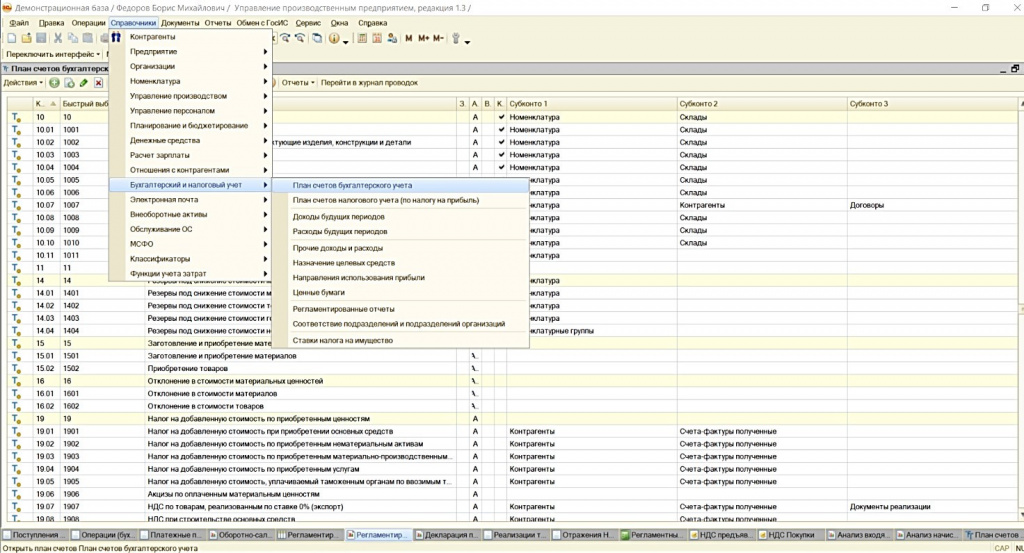
Рисунок 1. Добавление нового субсчета
Копированием счета 19.05 создать счет 19.10:
Убедившись, что элемент плана счетов скопирован (см. статус: Счет:Создание), вносим изменения в три поля:
Код счета – 19.10;
Код быстрого набора - 1910;
Наименование – НДС, уплачиваемый налоговым органам при ввозе товаров с территории стран ЕАЭС.
В итоге должны получить следующий вид (см. Рисунок 2):
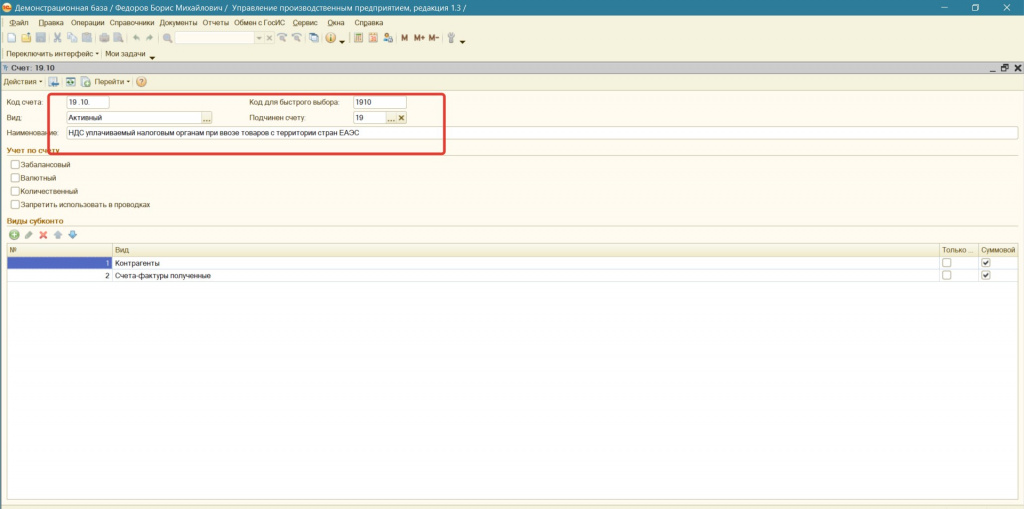
Рисунок 2. Создание субсчета 19.10
В дальнейшем, при работе с операциями по импорту из стран ЕАЭС необходимо использовать данный субсчет.
2. Добавление субсчета 68.33
Копированием счета 68.22 создаем счет 68.33.
Убедившись, что элемент плана счетов скопирован, вносим изменения в поля:
Код счета – 68.33;
Код быстрого набора - 6833;
Наименование – НДС по Импорту.
Виды субконто выбираем следующие:
Виды платежей в бюджет (фонды);
Признак учета для выбранных субконто оставляем - суммовой.
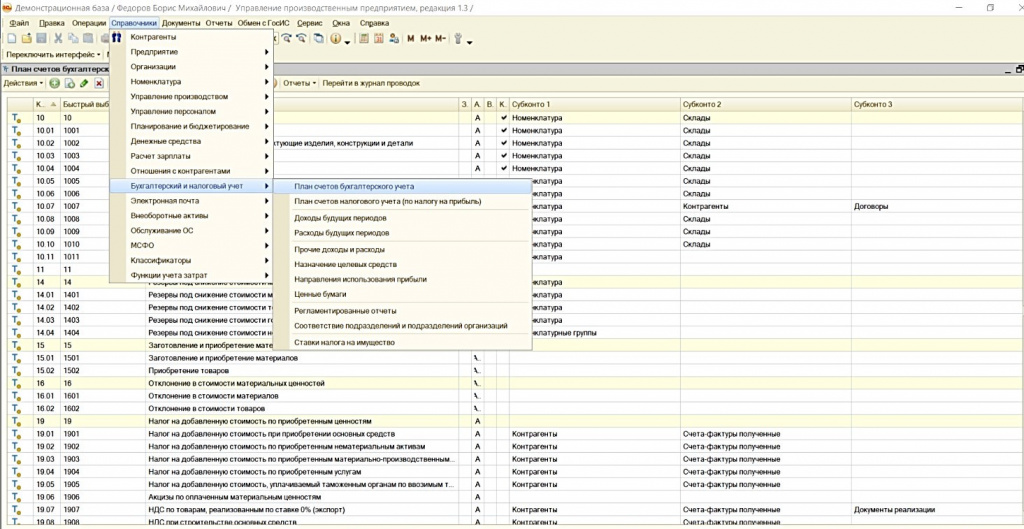
Рисунок 3. Добавление нового субсчета
В итоге должны получить вид, отображенный на рисунке 4:
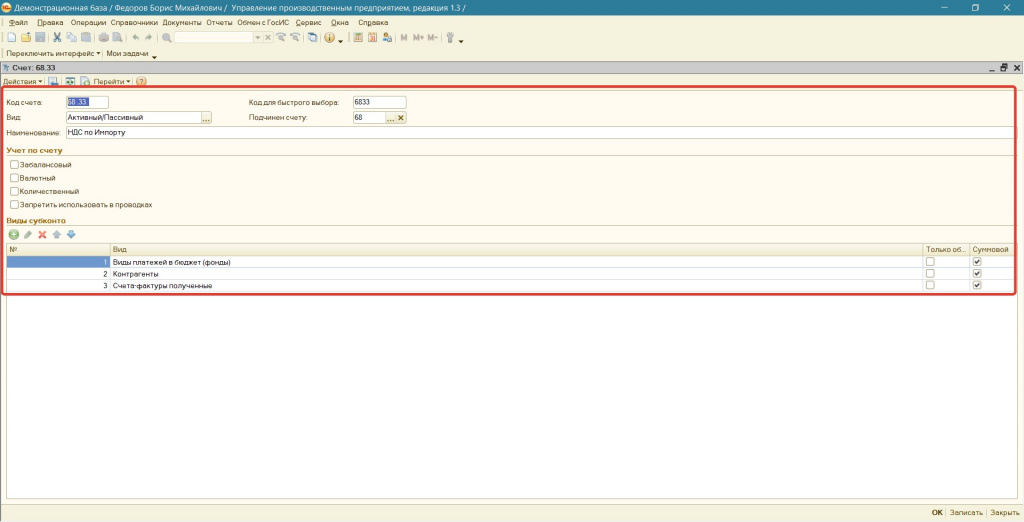
Рисунок 4. Создание субсчета 68.33
Оформляем поступление товаров из государств-членов ЕАЭС документом «Поступление товаров и услуг» (см. Рисунок 5), заполняя данными из первичных документов контрагента.
При вводе данных важно понимать, что значение «% НДС» обязательно «0 %», а не «Без НДС». Это две принципиально разные ставки. Поле «Сумма НДС», согласно первичным документам поставщика, остается пустым.
Для учета НДС выбираем ранее созданный счет 19.10 «НДС, уплачиваемый налоговым органам при ввозе товаров с территории стран ЕАЭС».
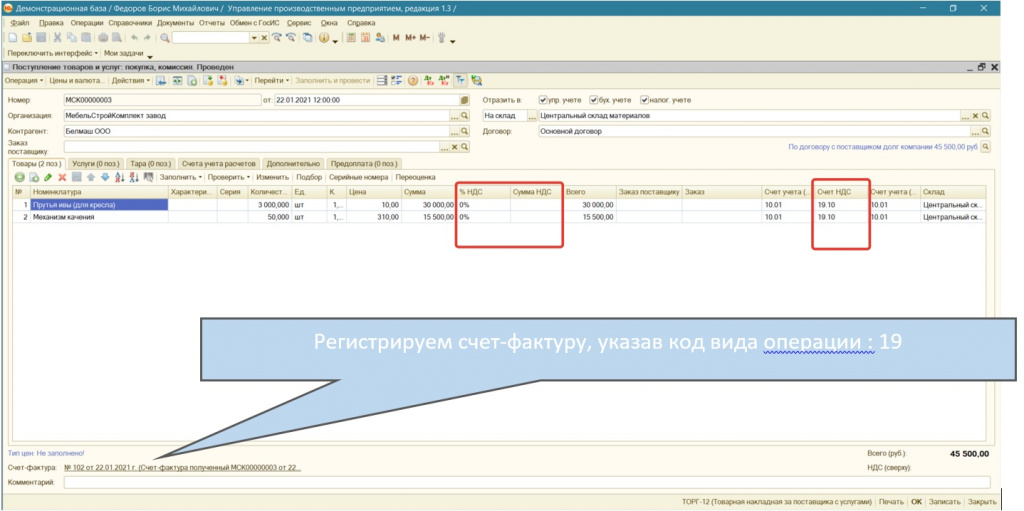
Рисунок 5. Документ "Поступление товаров и услуг" с видом операции "Покупка, комиссия"
Регистрируя счет-фактуру необходимо обратить внимание на код вида операции. Он должен быть – 19 «Ввоз товаров из Евразийского экономического союза» (см.Рисунок 6).
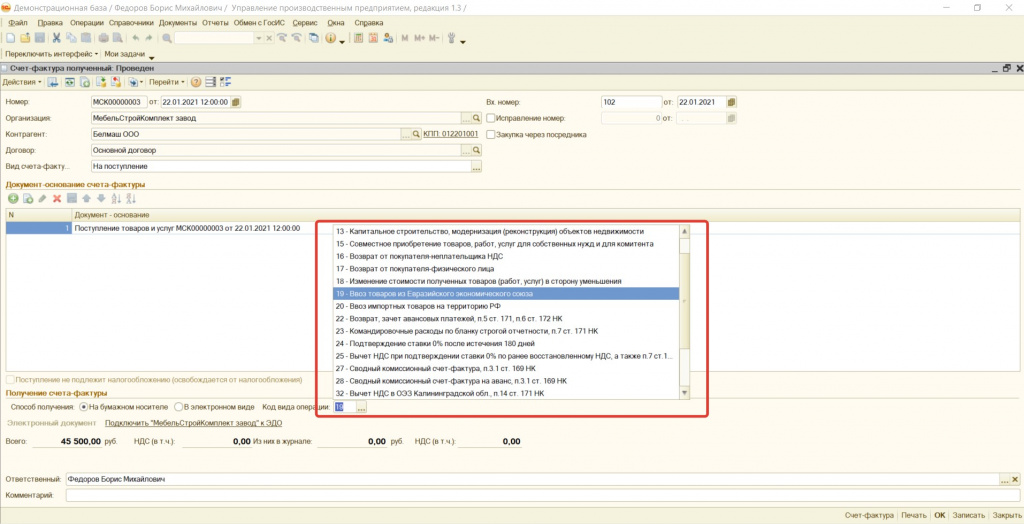
В результате оформления документа «Поступление товаров и услуг» получим проводки отображенные на Рисунке 7:
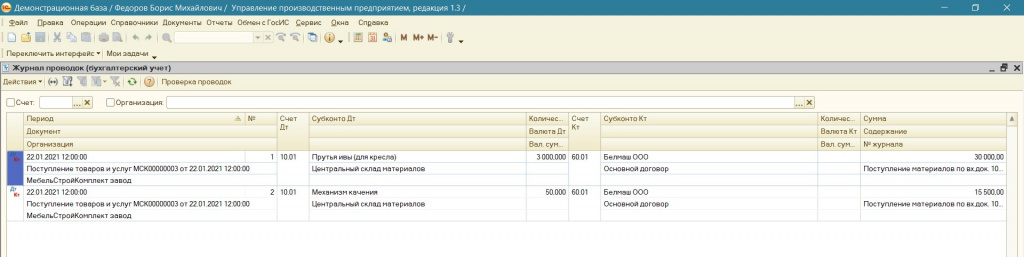
Рисунок 7. Результат оформления документа "Поступление товаров и услуг"
4. Начисление НДС подлежащего уплате по ввезенному товару
При ввозе товаров в Россию из Белоруссии, Казахстана, Армении или Киргизии организации и ИП должны перечислить импортный НДС не на таможню, а в свою ИФНС, а также представить соответствующую декларацию.
Сумма НДС определяется по следующей формуле:
Сумма импортного НДС = Налоговая база * Ставка НДС
Налоговая база = Стоимость приобретенных товаров, увеличенная на сумму акцизов (если приобретены подакцизные товары).
Начисление НДС к уплате в бюджет формируем документом «Операция (бухгалтерский и налоговый учет) (см. Рисунок 8):
- Налог (взносы): начислено / уплачено
- Счет-фактуру полученный (созданный при поступлении товара)
- Счет-фактуру полученный (созданный при поступлении товара)
Для рассматриваемого примера сумма НДС по ввезенному импортному товару, подлежащая уплате в бюджет составляет:
9 100 руб. = 45 500 руб. * 20%
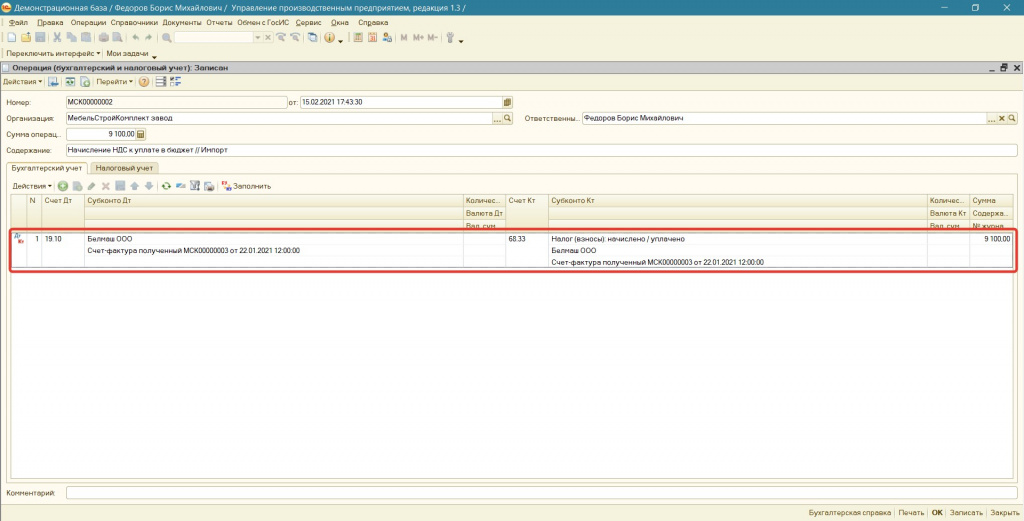
Рисунок 8. Документ «Операция (бухгалтерский и налоговый учет)»
5. Уплата начисленной суммы НДС в бюджет
НДС при импорте товаров из стран ЕАЭС уплачивается не позднее срока представления соответствующей декларации. Например, если товар ввезен в Россию в январе 2021 г., то перечислить ввозной НДС нужно не позднее 22.02.2021г.
При перечислении платежей по данному налогу в поле 104 платежного поручения указываются следующие КБК (см.Рисунок 9).
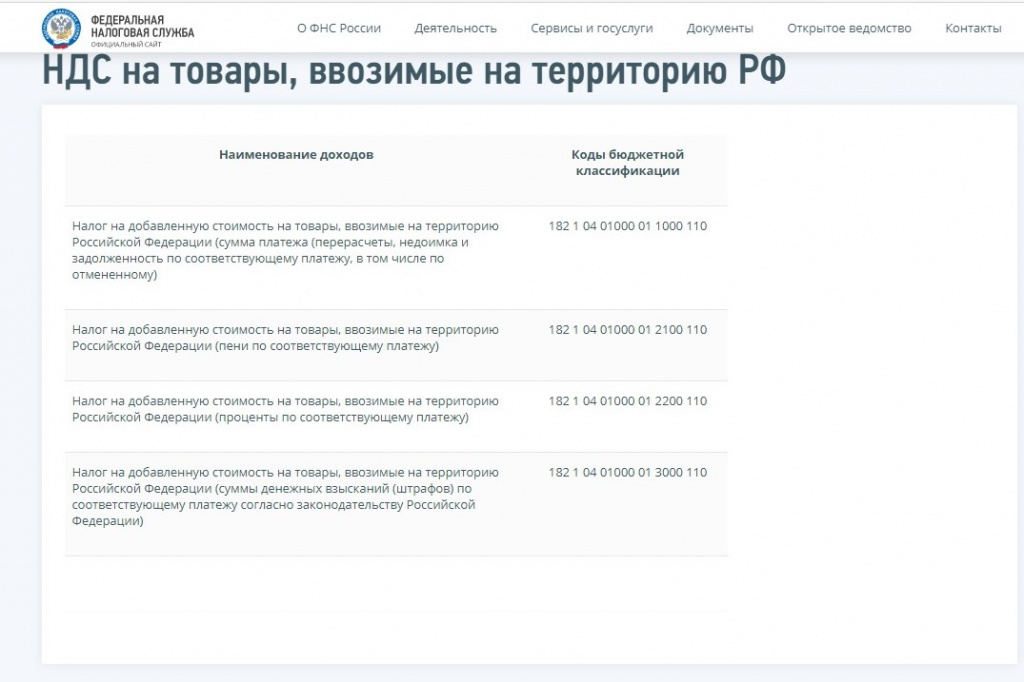
Рисунок 9. КБК по НДС
Для выполнения данной операции необходимо создать документ "Платежное поручение" (Примечание: платежное поручение составляется по каждому оформленному заявлению о ввозе товаров) с указанием (см. Рисунок 11 и Рисунок 12):
- суммы начисленного НДС, которая к данному этапу отображается в ОСВ по кредиту счета 68.33 в разрезе конкретного поступления (см. Рисунок 10);

Рисунок 10. Оборотно-сальдовая ведомость по счету 68.33
- статьи движения денежных средств – «Уплата налогов и сборов»;
- ранее созданного счета учета налога «68.33» с заполнением трех субконто:
Виды платежей в бюджет (фонды) – «Налог (взносы): начислено / уплачено;
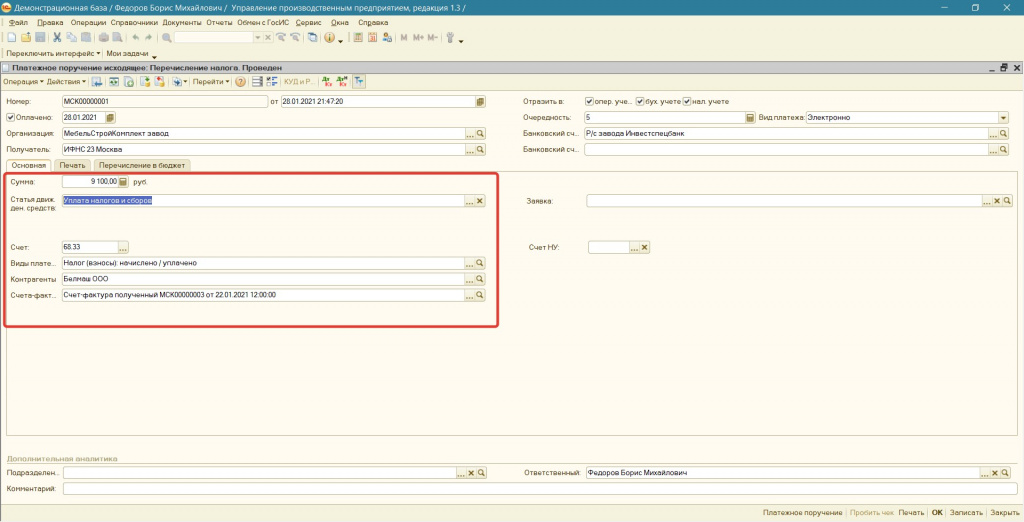
Рисунок 11. Документ «Платежное поручение (исходящее)»
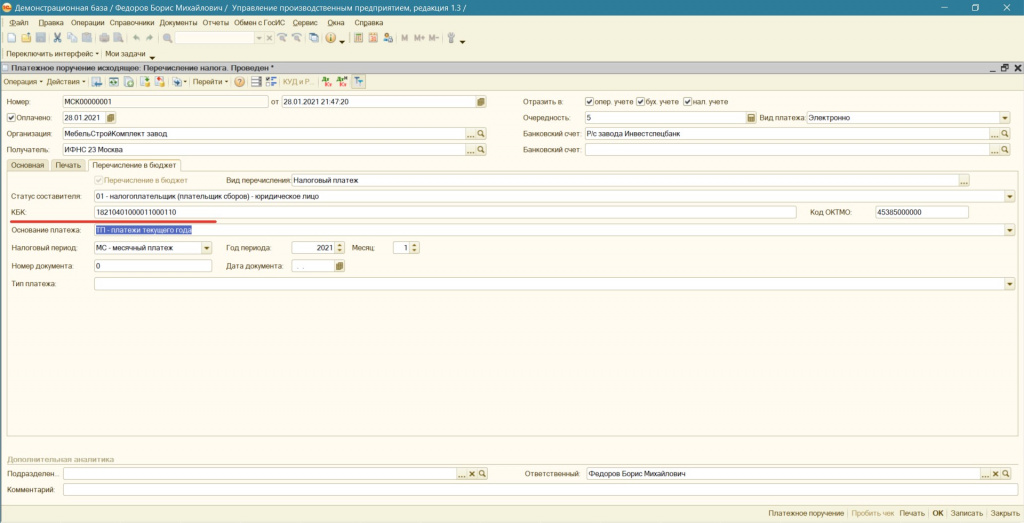
Рисунок 12. Документ «Платежное поручение (исходящее)». Заполнение КБК
В результате операций уплаты НДС по импорту получим результат отображенный на Рисунке 13.
ОСВ счета 68.33 примет следующий вид:
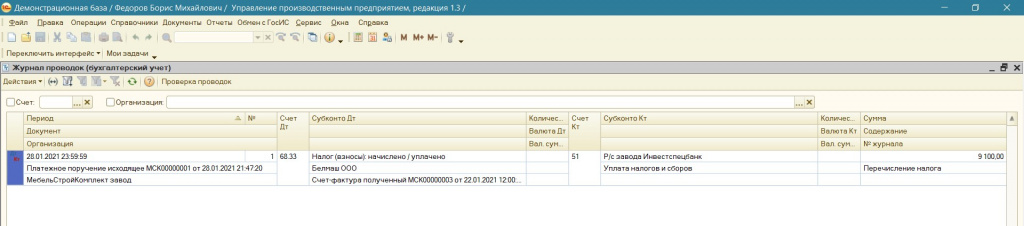
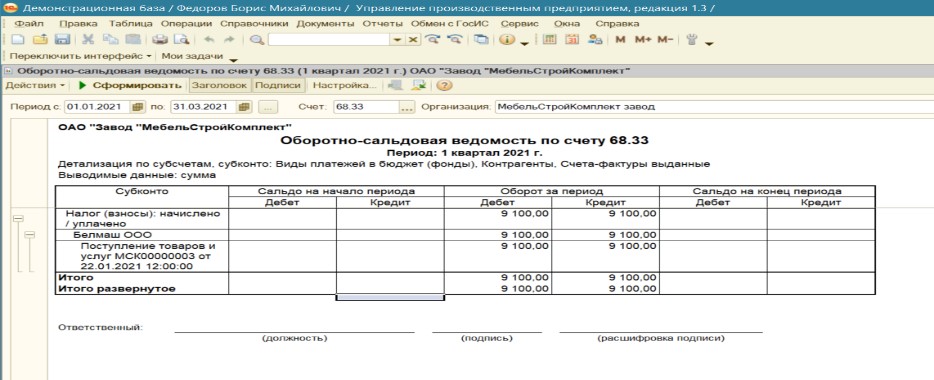
Рисунок 13. Проводки и оборотно-сальдовая ведомость по счету 68.33 в результате уплаты НДС
6. Составление заявления о ввозе товаров и уплате косвенных налогов
В этот же срок налогоплательщик обязан представить в налоговый орган соответствующую налоговую декларацию (п. 20 Протокола о порядке взимания косвенных налогов и механизме контроля за их уплатой при экспорте и импорте товаров, выполнении работ, оказании услуг (Приложение N 18 к Договору о ЕАЭС)). Вместе с ней представляется пакет документов, предусмотренный пунктом 20 Протокола о порядке взимания косвенных налогов и механизме контроля за их уплатой при экспорте и импорте товаров, выполнении работ, оказании услуг (Приложение N 18 к Договору о ЕАЭС). В него входят заявление о ввозе товаров по форме, утвержденной Протоколом от 11.12.09 «Об обмене информацией в электронном виде между налоговыми органами государств-членов Евразийского экономического союза об уплаченных суммах косвенных налогов». Если оно подается в бумажной форме, заполнить его требуется в четырех экземплярах (пп. 1 п. 20 Протокола). Кроме того, нужно сдать копию банковской выписки, подтверждающей уплату НДС, договора (контракта), на основании которого куплено ввозимое имущество, транспортных, товаросопроводительных и иных документов, подтверждающих ввоз товара, если таковые составлялись, и счета-фактуры иностранного продавца, если таковой выставлялся.
Формирование заявления о ввозе товаров производится в программе (при Полном интерфейсе): Справочники – Бухгалтерский и налоговый учет – Регламентированные отчеты – Журнал – Налоговая отчетность.
Автоматическое заполнение не предусмотрено типовым функционалом программы. Все необходимые реквизиты вносятся ручным способом (см. Рисунок 14)
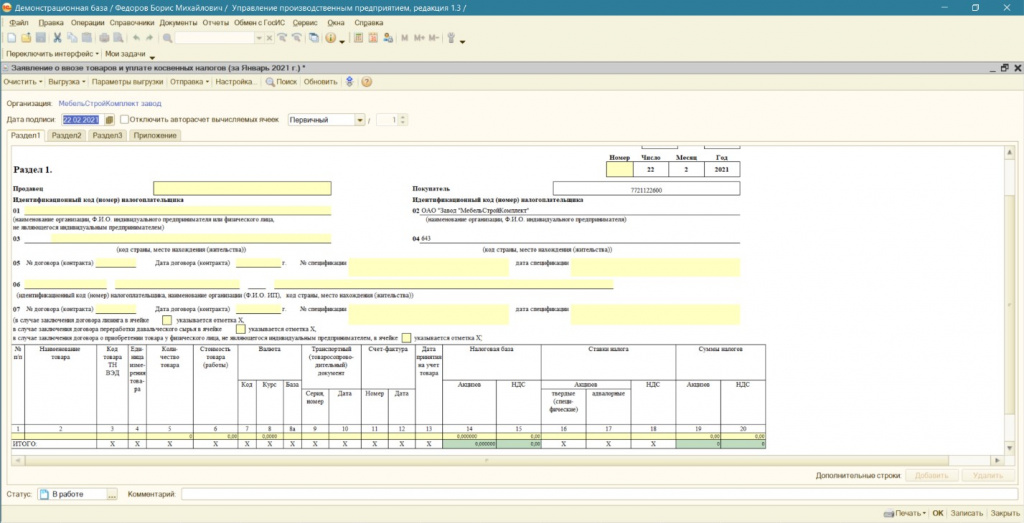
Рисунок 14. Документ " Заявление о ввозе товаров и уплате косвенных налогов"
Создание Декларации по косвенным налогам осуществляется так же из журнала Регламентированных отчетов.
Заполнение декларации производится также ручным способом. В рассматриваемом примере статьи начисленную сумму НДС по ввезенным в январе 2021 г. товарам из Республики Беларусь в размере 9100 руб. отражаем по строке 031(см.Рисунок 15) в разделе 1 Декларации по косвенным налогам при ввозе товаров из государств-членов ЕАЭС за январь 2021 г. Строка 30 заполняется автоматически.
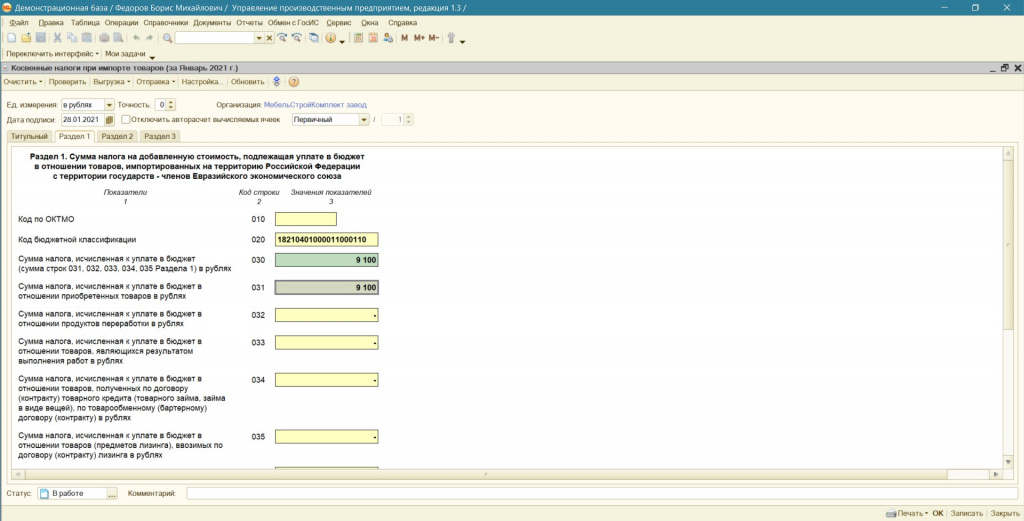
Рисунок 15. Регламентированный отчет " Косвенные налоги при импорте товаров"
7. Отражение НДС к вычету, после получения отметки от налогового органа в Заявлении о ввозе товаров и уплате косвенных налогов
В соответствии с п. 26 Протокола о косвенных налогах организация - импортер имеет право принять к вычету сумму НДС, фактически уплаченную при ввозе товаров, в порядке, предусмотренном законодательством государства-члена ЕАЭС, на территорию которого импортированы товары.
Согласно пп. 2 п. 2 ст. 171, п. 1 ст. 172 НК РФ при ввозе товаров на территорию РФ налоговый вычет производится после принятия товаров на учет и при наличии документов, подтверждающих уплату НДС.
Отражаем данное событие (получения права на вычет) через документ «Отражение НДС к вычету». Для этого на основании ранее введенного документа «Счет-фактура полученный» создаем документ «Отражение НДС к вычету» (см.Рисунок 16):
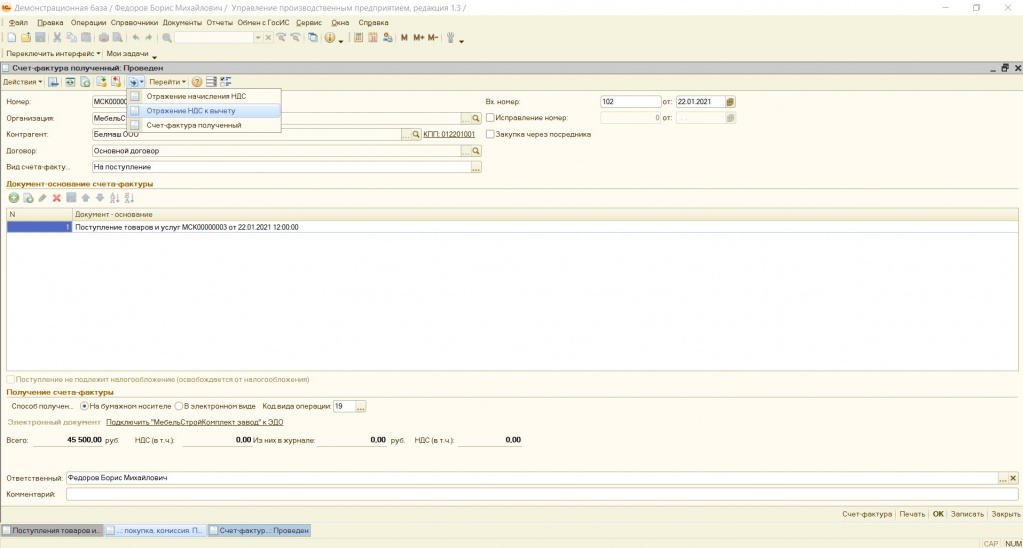
Рисунок 16. Документ "Счет-фактура полученный"
В созданном документе (см.Рисунок 17):
1. Устанавливаем галочки:
Использовать как запись книги покупок;
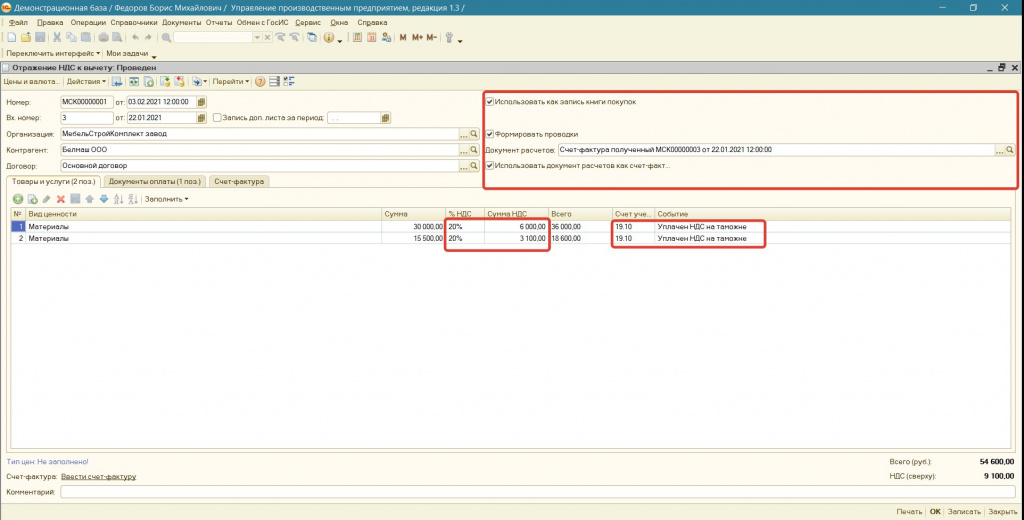
Рисунок 17. Документ "Отражение НДС к вычету" (вкладка «Товары и услуги»)
2. Указываем счет учета 19.10.
3. Выбираем ставу НДС
4. Указываем сумму НДС в размере уплаченного и подтвержденного заявлением об уплате косвенных налогов.
5. Указываем событие: «Уплачен на таможне»
6. На вкладке «Документ оплаты» добавляем «Платежное поручение исходящее», выбрав документ оплаты налога (см.Рисунок 18):
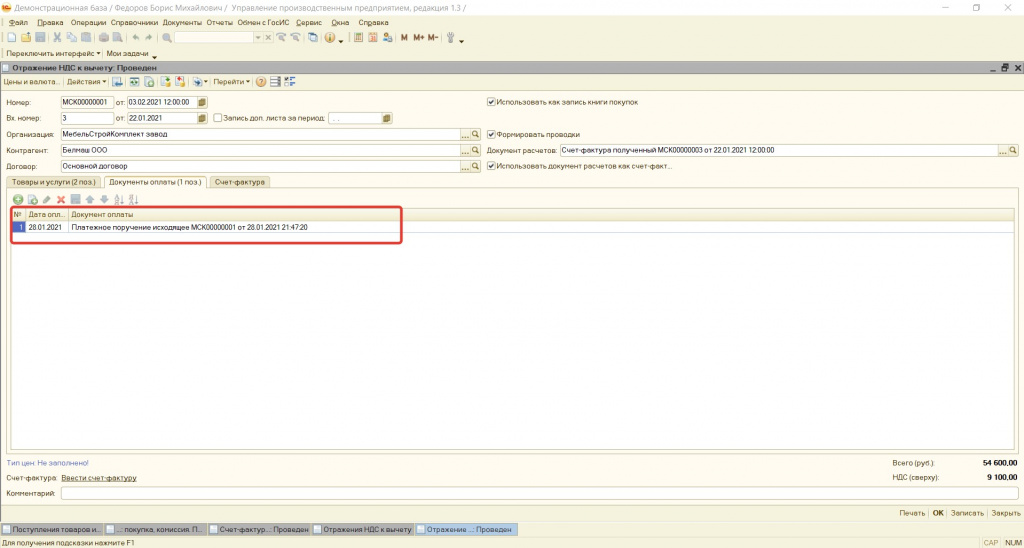
Рисунок 18. Документ "Отражение НДС к вычету" (вкладка «Документы оплаты»)
7. На вкладке «Счет-фактура» (см.Рисунок 19) проверяем наличие кода вида операции : 19
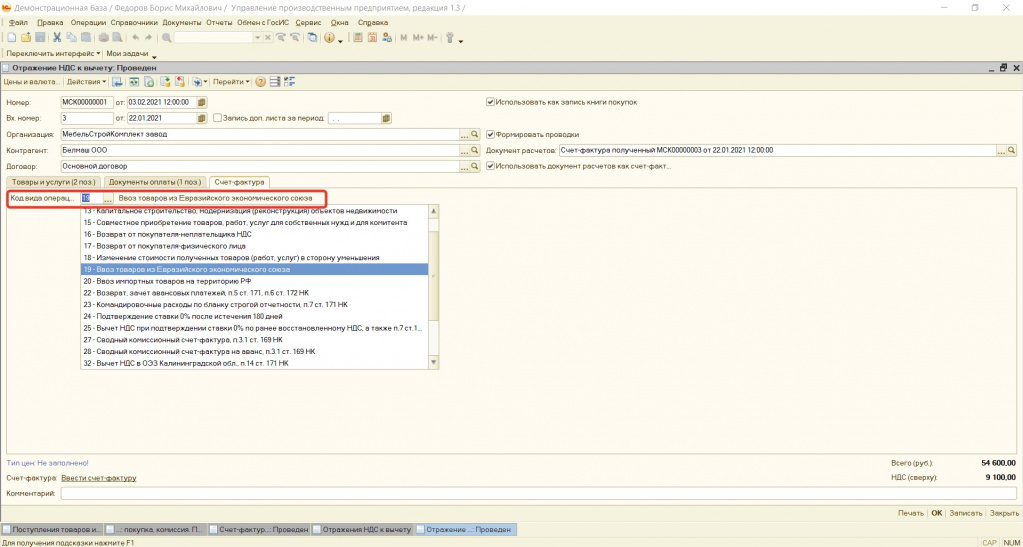
Рисунок 19. Документ "Отражение НДС к вычету" (вкладка «Счет-фактура»)
Результатом проведения данного документа будет проводка Дт 68.02 Кт 19.10 (см.Рисунок 20):
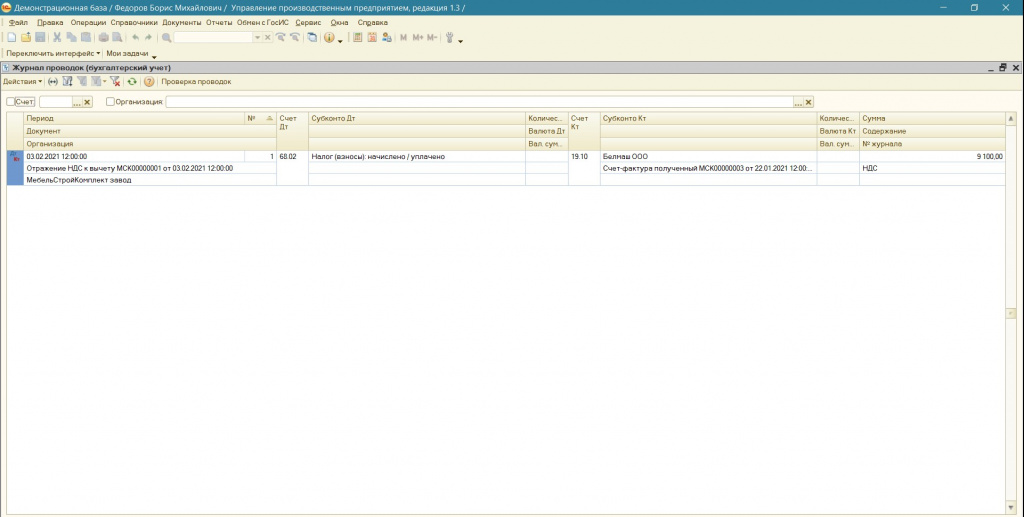
Рисунок 20. Результат проведения документа "Отражение НДС к вычету"
ОСВ сч.19.10 примет вид (см.Рисунок 21):
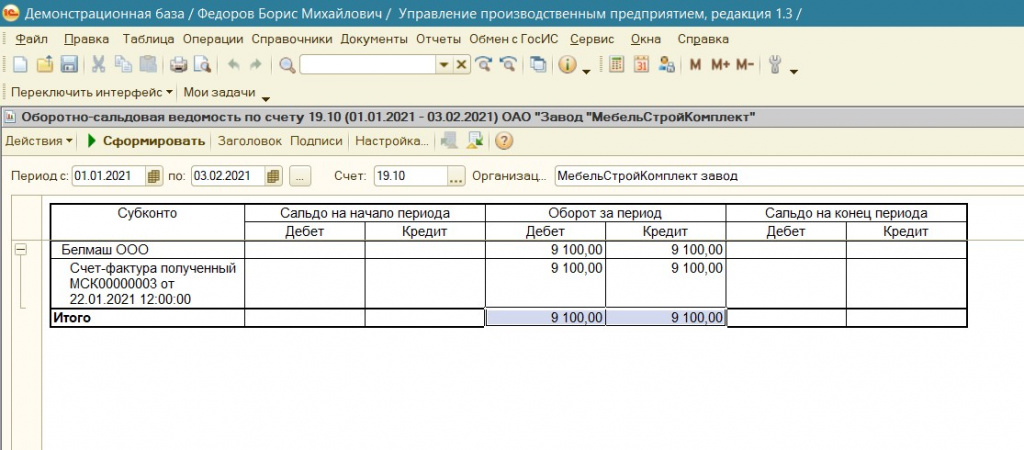
Рисунок 21. Оборотно-сальдовая ведомость по счету 19.10 после проведения документа "Отражение НДС к вычету"
А на сч.68.02 появится сумма подлежащая вычету (см.Рисунок 22):
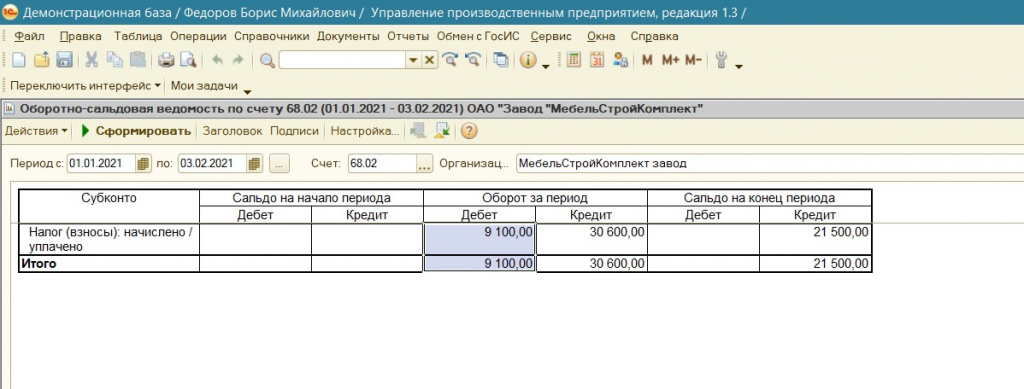
Рисунок 22. Оборотно-сальдовая ведомость по счету 68.02 после проведения документа "Отражение НДС к вычету"
В соответствии с пп. "е" п. 6 Правил ведения книги покупок, утв. Постановлением № 1137, при ввозе на территорию РФ с территории государства-члена ЕАЭС товаров, в отношении которых взимание НДС осуществляется налоговыми органами, в графе 3 книги покупок указываются номер и дата заявления о ввозе товаров с отметками налоговых органов об уплате НДС. При этом согласно разъяснениям представителей ФНС России в данном случае под номером и датой заявления о ввозе товаров следует понимать регистрационный номер и дату проставления на заявлении о ввозе товаров отметки налоговым органом.
Вносимый регистрационный номер представляет собой шестнадцатизначный цифровой код, состоящий из последовательности цифр слева направо (письмо ФНС России от 21.03.2016 № ЕД-4-15/4611@):
4 цифры - код налогового органа, который присвоил этот регистрационный номер (НННН);
8 цифр - дата регистрации заявления (ДДММГГГГ);
4 цифры - порядковый номер о регистрации в течение дня (ХХХХ).
Обращаем внимание, что функционал программы не обеспечивает отображение номера Заявления об уплате косвенных налогов в книге покупок. Вместо этого отображается № и дата платежного поручения по уплате данного налога. Рекомендуем обратится в свою ИФНС для получения информации о допущении такой ситуации и принятии декларации с указанием номера п/п, а не Заявления.
В случае недопустимости данной ситуации возможны варианты:
1) Проверить возможность ручного редактирования данной графы при загрузке декларации и книги покупок в программе предоставляемой оператором ЭДО;
2) Доработать конфигурацию.
8. Формирование отчетных документов, после оплаты и получения отметки от налогового органа в Заявлении о ввозе товаров и уплате косвенных налогов
При подготовке Декларации по НДС необходимо сформировать книгу покупок. Данная операция вызывается из меню: Документы – Ведение книги покупок – Формирование записей книги покупок.
Несмортя на то, что ранее, документом «Отражение НДС к вычету» рассматриваемый импортный НДС был принят к отображению в книге покупок, тем не менее, для корректного заполнения записей в регистр «НДС предъявленный», по рассматриваемому импорту, при формировании книги покупок необходимо оставить данные, заполненные по рассматриваемой поставке (см. Рисунок 23):
Код вида операции 19;
Поступление товаров и услуг (выбираем рассмативаемое поступление);
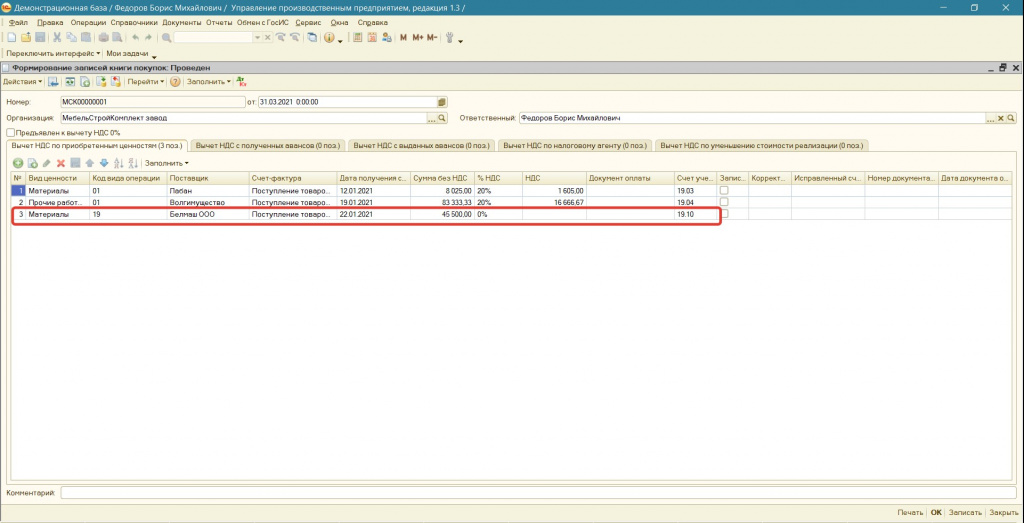
Рисунок 23. Документ «Формирование записей книги покупок»
В результате по рассматриваемому импорту будет сформировано движение по регистру «НДС Предъявленный» (см.Рисунок 24), движений по регистру «Журнал проводок (бухгалтерский учет)» по рассматриваемому импорту не будет.
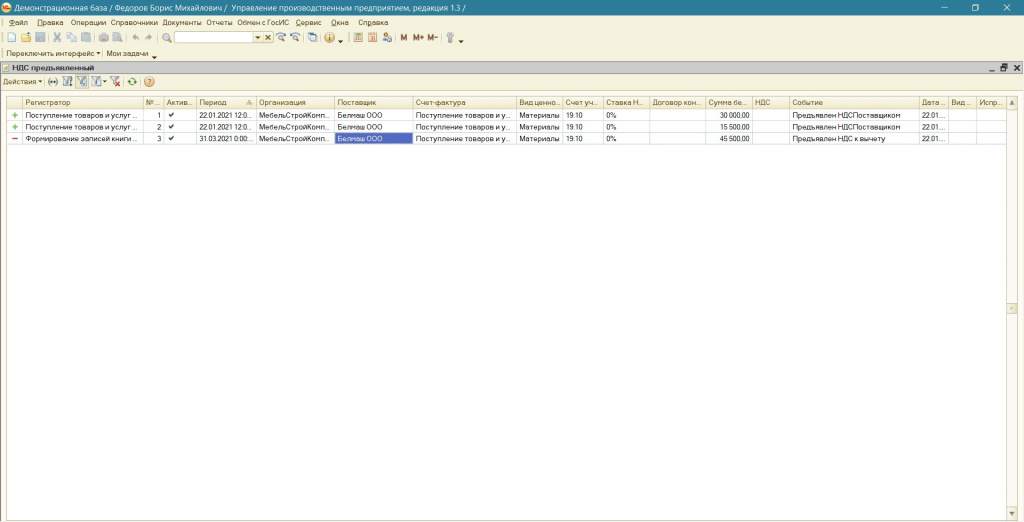
Рисунок 24. Движение по регистру «НДС Предъявленный» по рассматриваемой импортной поставке
При заполнении Декларации по НДС необходимо вручную отразить уплаченный косвенный налог по строке 160 раздела 3. Благодаря созданному отдельному субсчету 68.33 достаточно легко можно найти необходимую для отражения сумму (см. Рисунок 25).
Созданный субсчет 19.10, позволяет при заполнении Декларации по НДС автоматически исключить импортный НДС из строки 120.
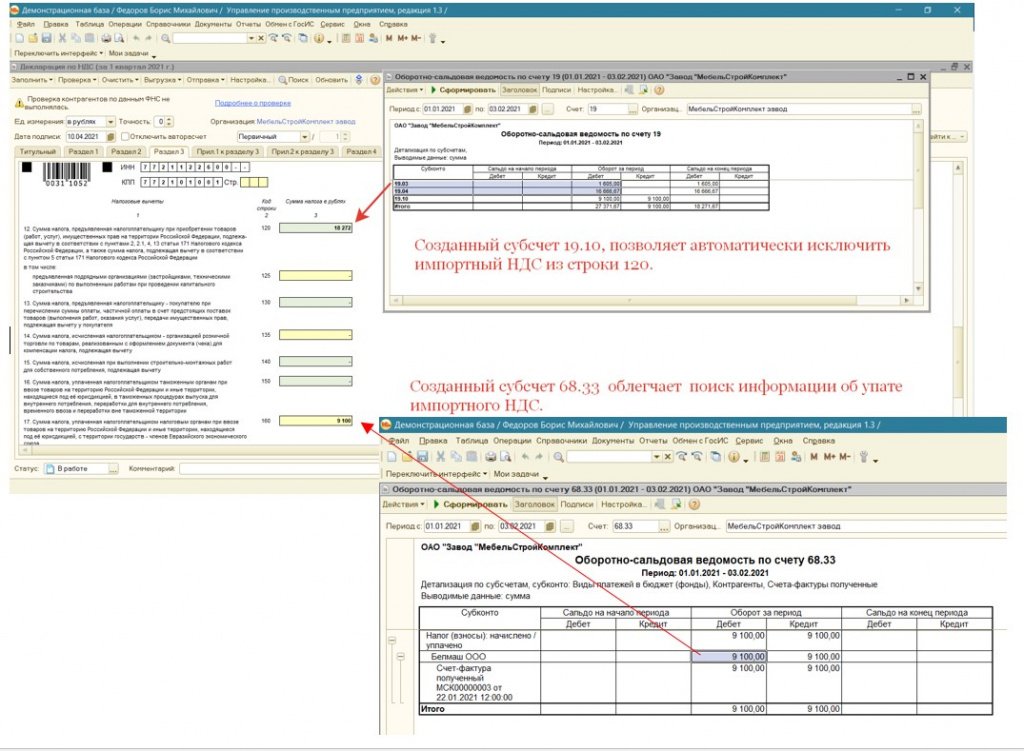
Рисунок 25.Применение созданных новых субсчетов 19.10 и 68.33 при формировании регламентированного отчета "Декларация по НДС"
Раздел 8 в рассматриваемой ситуации будет заполнен следующим образом (см.Рисунок 26):
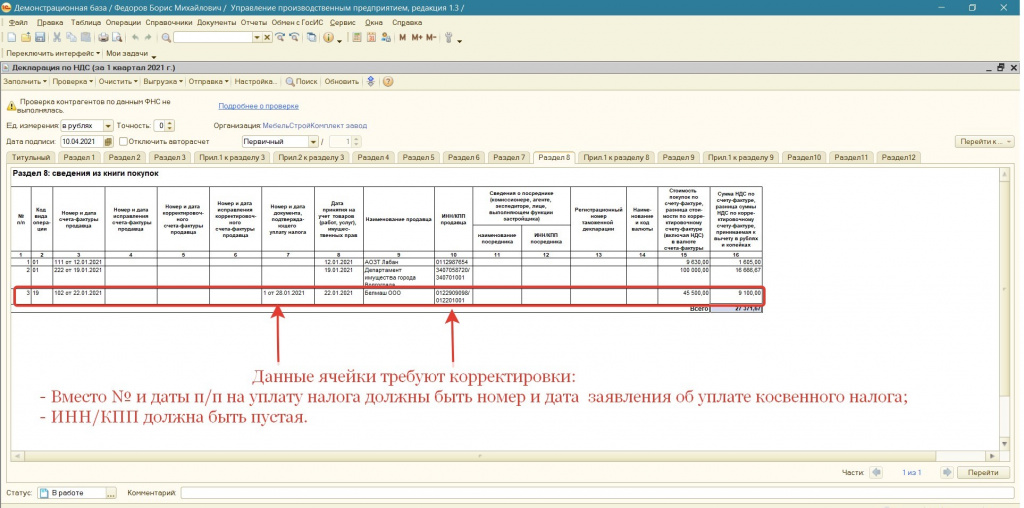
Рисунок 26. Раздел 8 («Книга покупок») регламентированного отчета "Декларация по НДС"
ОБРАТИТЕ ВНИМАНИЕ, что функционал программы не обеспечивает отображение номера Заявления об уплате косвенных налогов в книге покупок. Вместо этого отображается № и дата платежного поручения по уплате данного налога. Рекомендуем обратится в свою ИФНС для получения информации о допущении такой ситуации и принятии декларации с указанием номера п/п, а не Заявления.
Запустив проверку программа проверит контрольное соотношение строки 160 раздела 3 и НДС с кодом 19 по разделу 8. В случае отличия сумм программа укажет на расхождения (см.Рисунок 27):
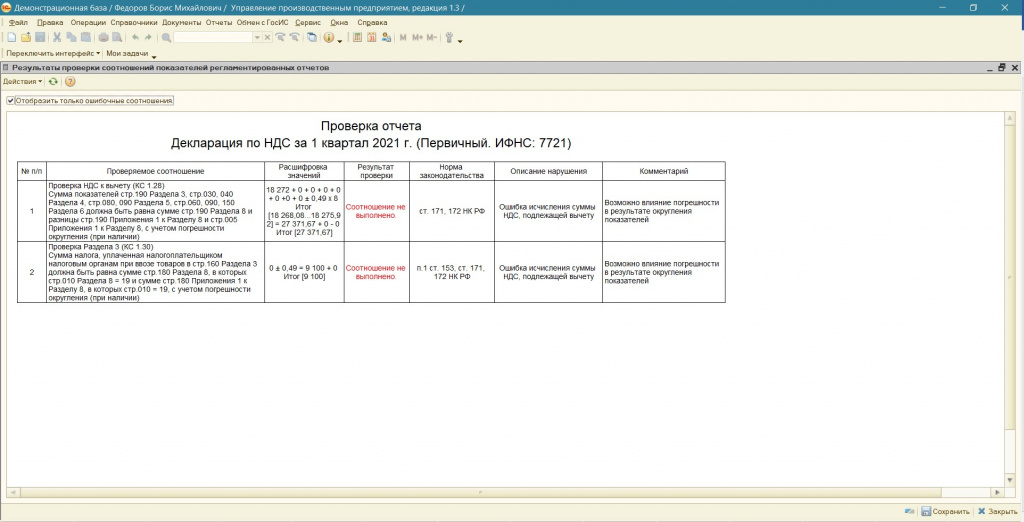
Рисунок 27. Результат проверки регламентированного отчета "Декларация по НДС" (при наличии ошибок)
При устранении расхождений данная ошибка исчезает (см.Рисунок 28).
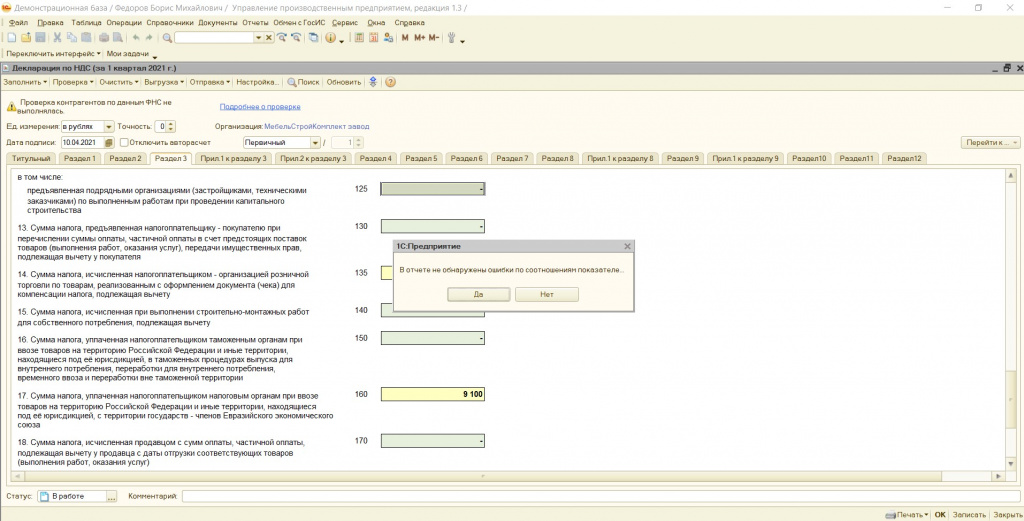
Рисунок 28.Результат проверки регламентированного отчета "Декларация по НДС" (при отсутствии ошибок)
Статью подготовила Вылегжанина Яна, младший консультант по внедрению 1С компании «Инфософт»

- ЕАЭС и уплата косвенных налогов
- Настройки программы
- Оформление поступления импортного товара
- Оформление документа «Заявление о ввозе товаров»
- Ввод «Заявление о ввозе товаров» из документа поступления

Сдача регламентированной отчетности в соответствии с законодательством РФ.
В своей деятельности множество торговых организаций поставляют товары из других стран, поэтому им необходимо позаботится как о своевременной уплате налогов и таможенных платежей, так и о подаче соответствующей налоговой отчетности. Обязательным условием, связанным с импортом товаров из стран ЕАЭС*, является уплата НДС и оформление заявления о ввозе товара.
*ЕАЭС – международная экономическая организация созданная Россией, Белоруссией, Казахстаном, Арменией, Киргизией.
ЕАЭС и уплата косвенных налогов
Организация-импортер товара должна заполнить заявление, которое фиксируется в налоговой службе страны-импортера. Его цель – подтверждение факта импорта товара и вычета НДС за ввоз. Это дает возможность экспортеру применять НДС по ставке 0%. От правильности заполнения заявления зависит величина налогов, подлежащих уплате в бюджет.
В целях учета НДС, начисляемого при ввозе, в программе «1С:Бухгалтерия 3.0», начиная с релиза 3.0.35, реализована возможность оформить документ «Заявление о ввозе товаров». Рассмотрим необходимые настройки программы и порядок его заполнения.
Настройки программы
Для включения возможности вести учет импортных товаров перейдем в пункт меню «Функциональность» раздела «Администрирование-Настройки программы».
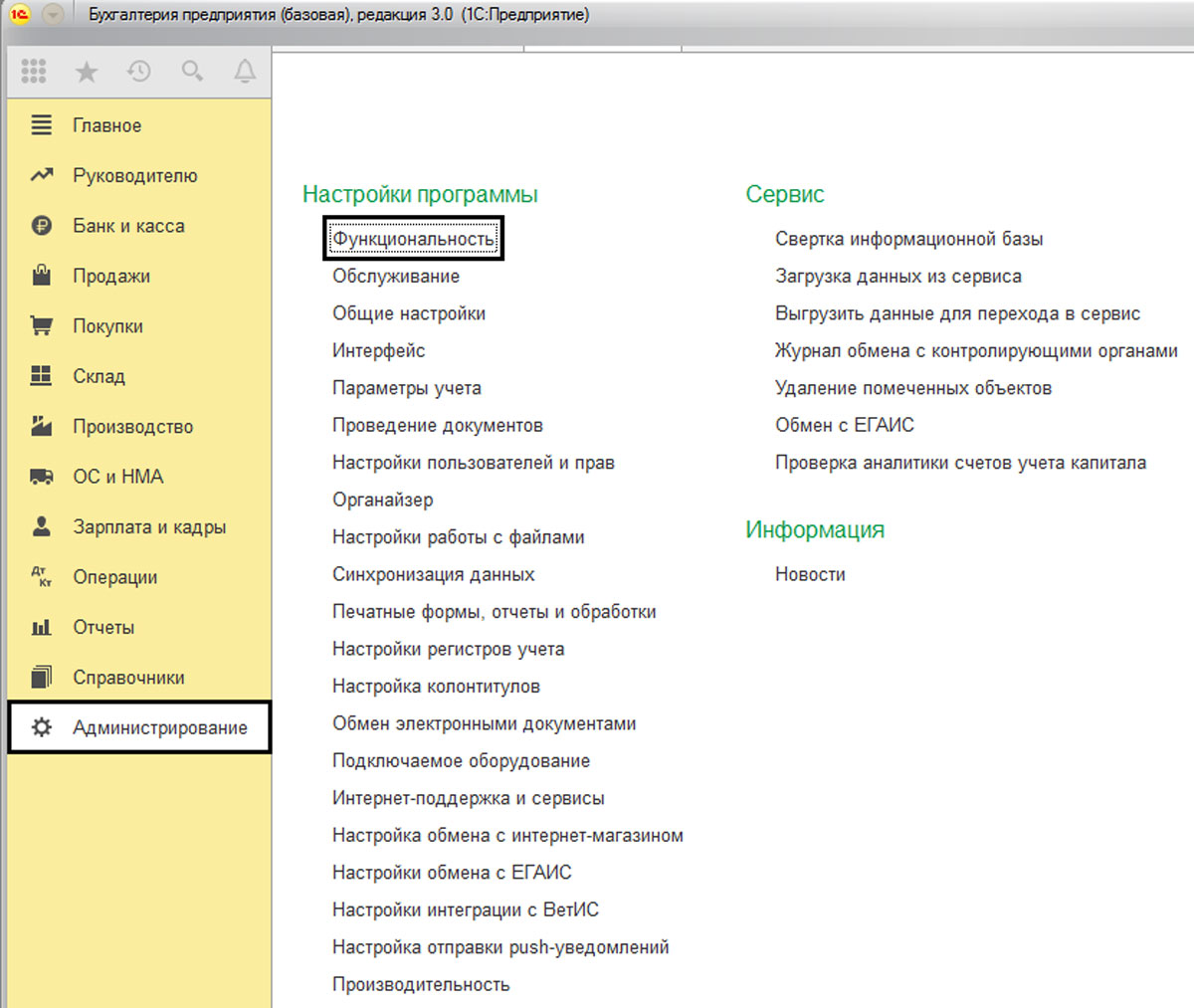
Рис.1 Настройки программы
На вкладке «Запасы» установим галочку «Импортные товары».
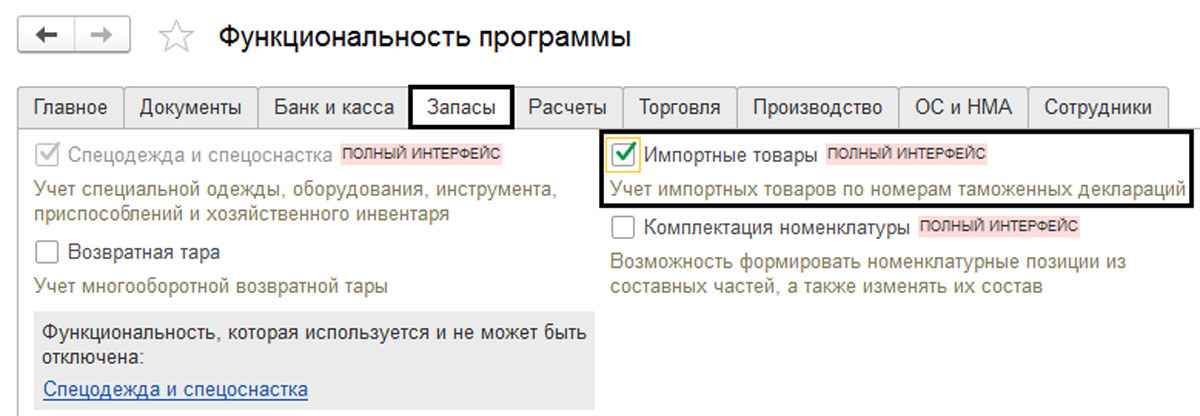
Рис.2 На вкладке «Запасы» установим галочку «Импортные товары»
В результате включения функционала в разделе Покупок появятся документы, касающиеся импортного товара. Обращаем внимание, что включив данный функционал и начав его использовать, в дальнейшем его нельзя будет уже отключить.
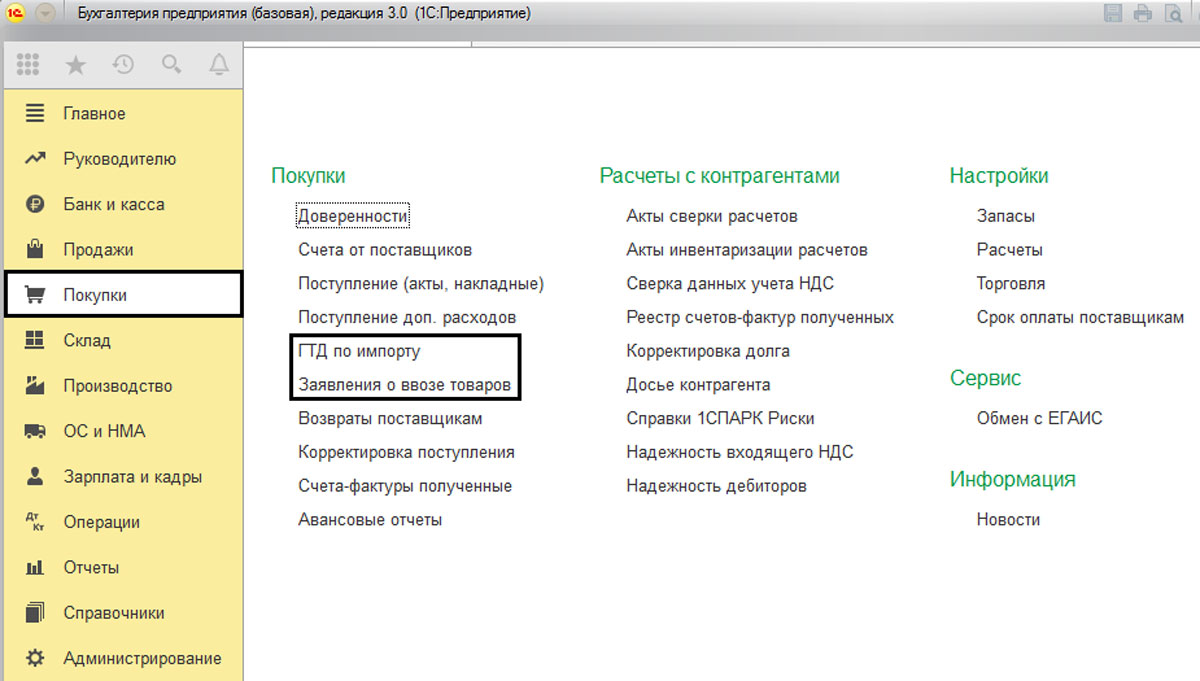
Рис.3 Документы, касающиеся импортного товара
Оформление поступления импортного товара
Для дальнейшего рассмотрения порядка заполнения заявления, отразим в «1С:Бухгалтерия» операцию поступления импортного товара. При заполнении карточки контрагента импортера необходимо обратить внимание на дополнительные поля, которые появляются при выборе страны-поставщика импортного товара. Если страна отлична от России, то необходимо заполнить поля – налоговый номер в стране регистрации и регистрационный номер в стране регистрации. Эти данные будут отображаться в заявлении о ввозе товаров.
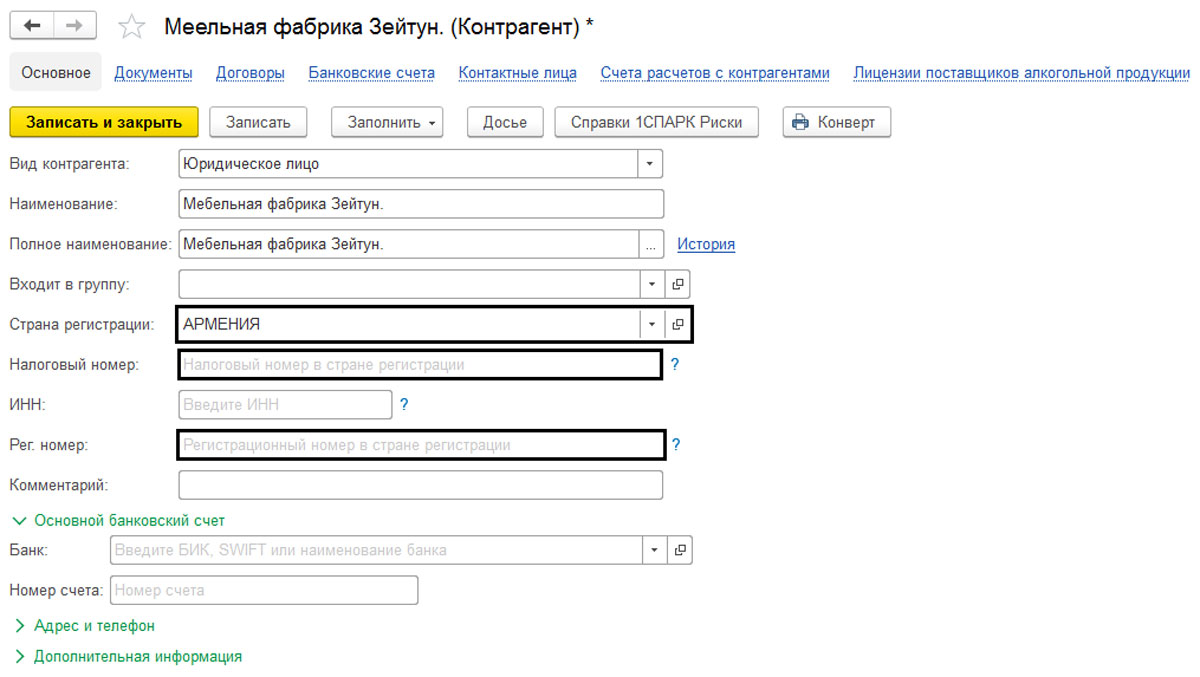
Рис.4 Оформление поступления импортного товара
При заполнении данных о товаре в справочнике «Номенклатура» необходимо заполнить страну происхождения, номер ГТД и код по классификатору ТН ВЭД (товарной номенклатуре внешнеэкономической деятельности).
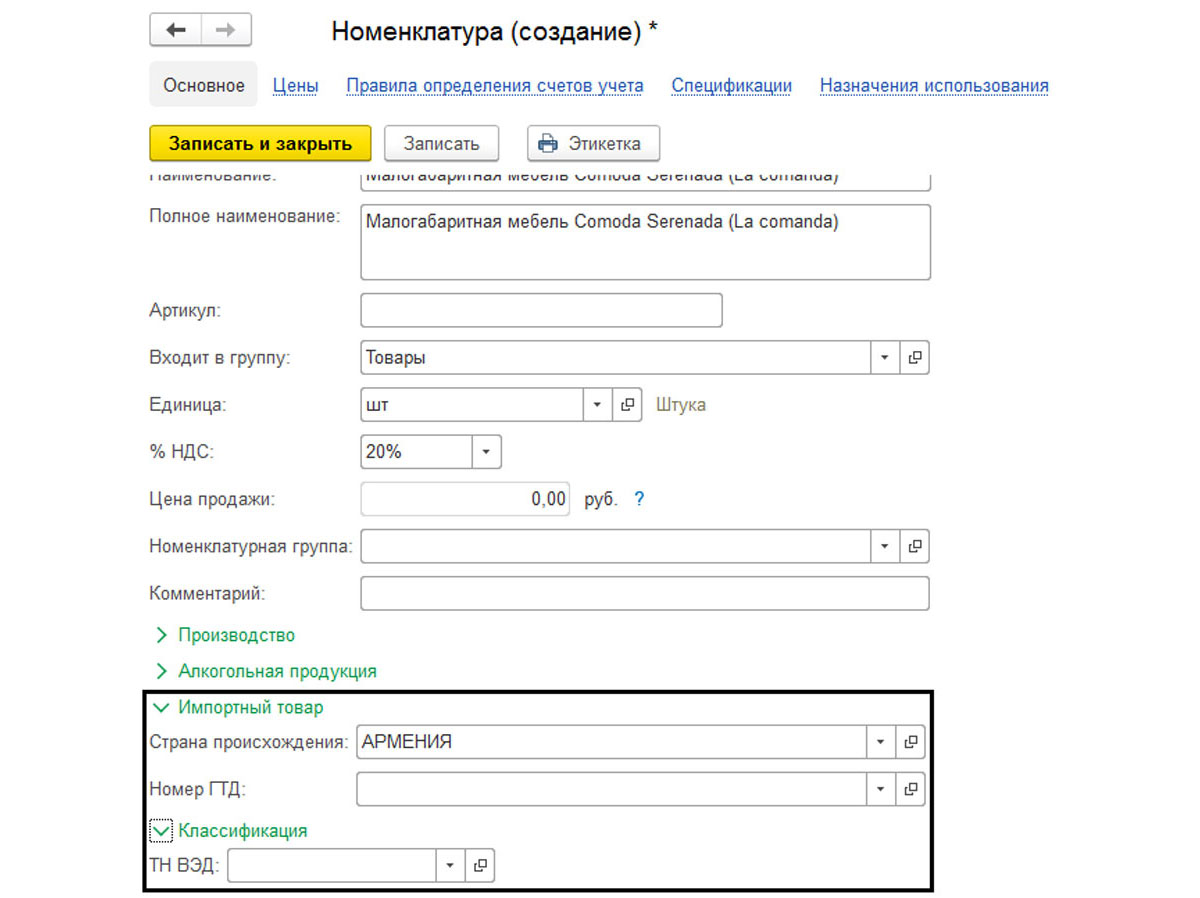
Рис.5 Заполнение данных о товаре
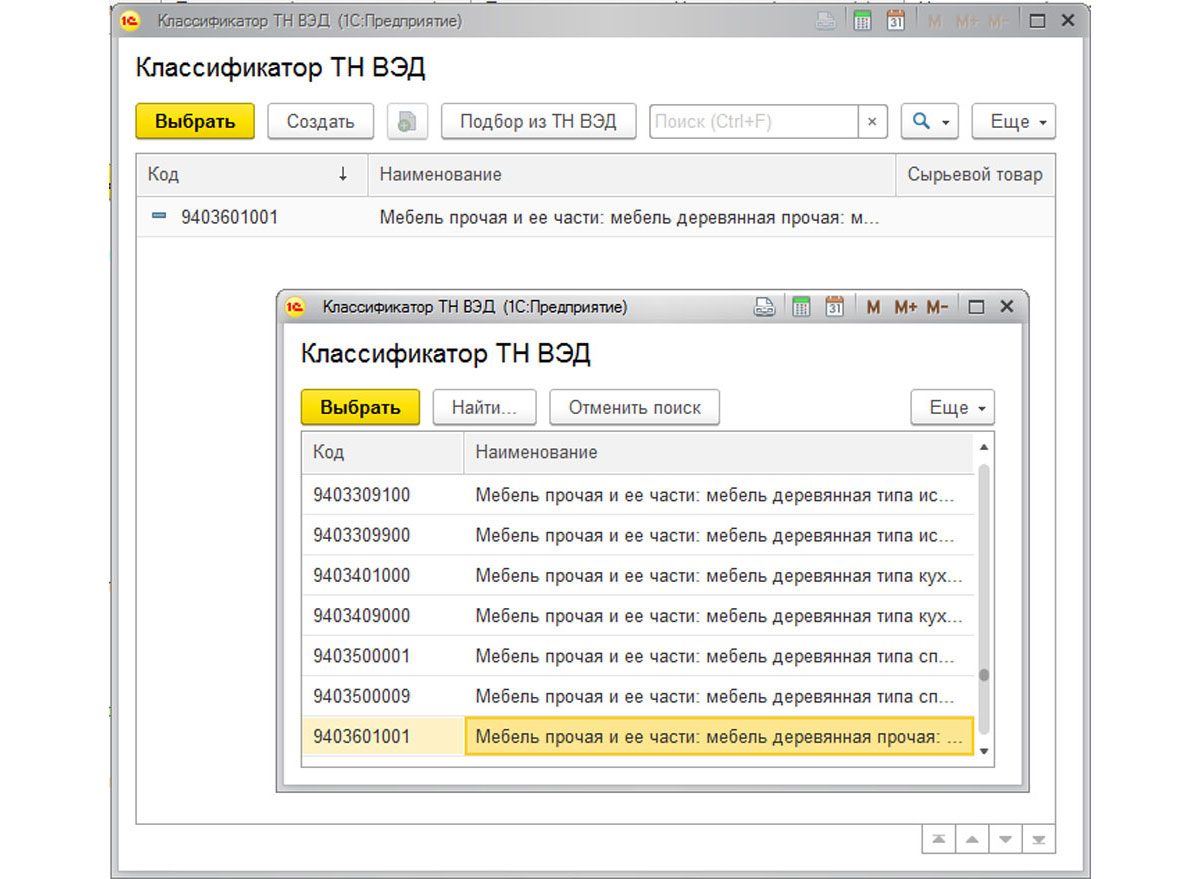
Рис.6 Классификатор ТН ВЭД
Поступление товаров отражается в обычном порядке - пункт меню «Покупки» - «Поступление (акты, накладные)».
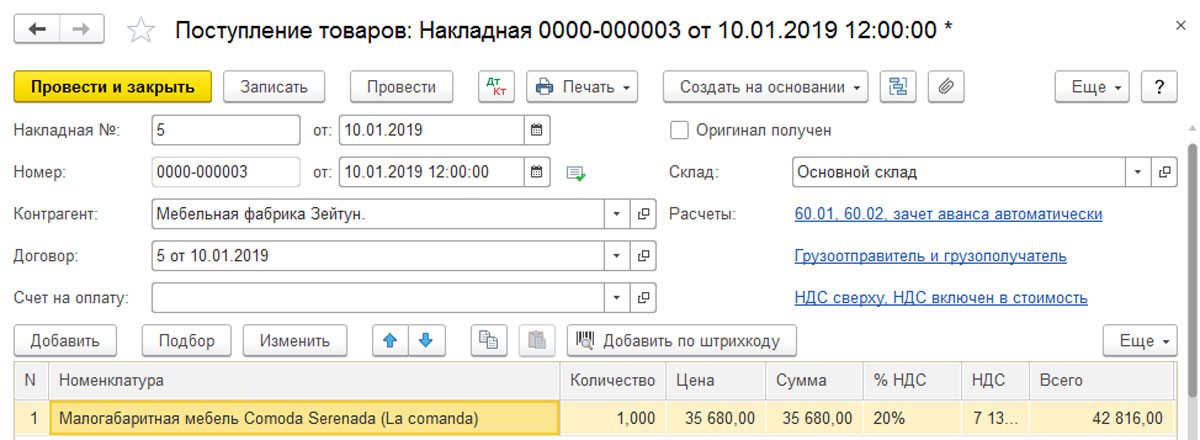
Рис.7 Поступление (акты, накладные)
Не забываем указать данные о грузоотправителе и вид транспорта.
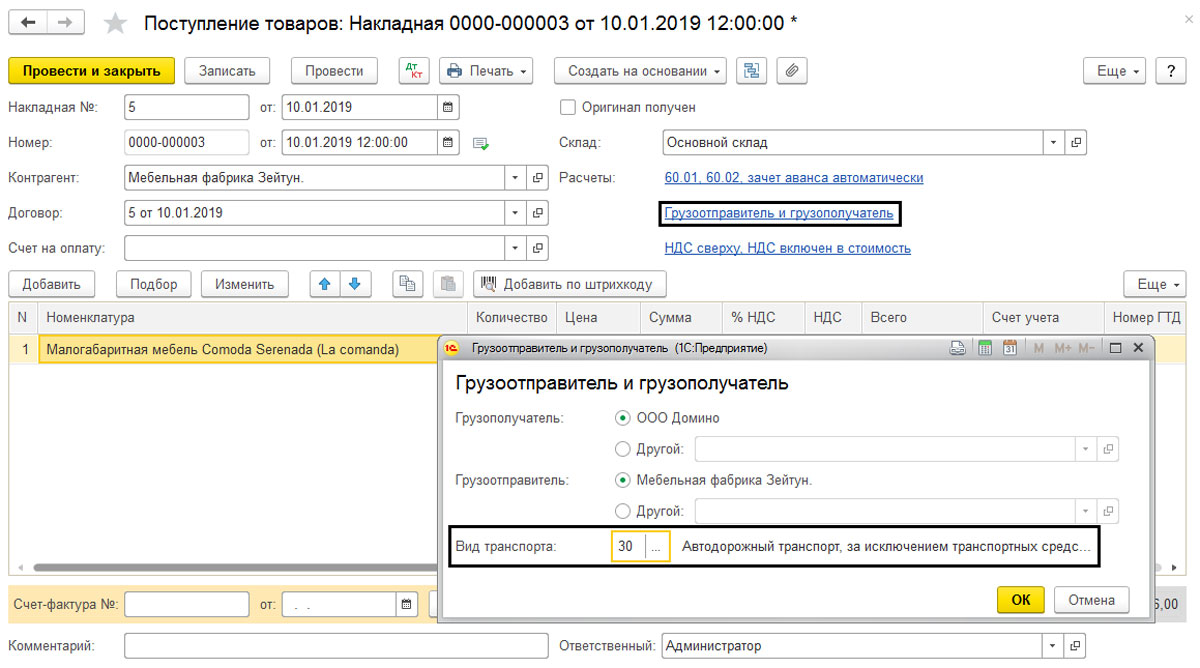
Рис.8 Данные о грузоотправителе и вид транспорта
В результате проведения документа, кроме бухгалтерских проводок, формируется запись в регистр «Импорт товаров из государств таможенного союза». Посмотреть движения документа можно по кнопке Дт/Кт.
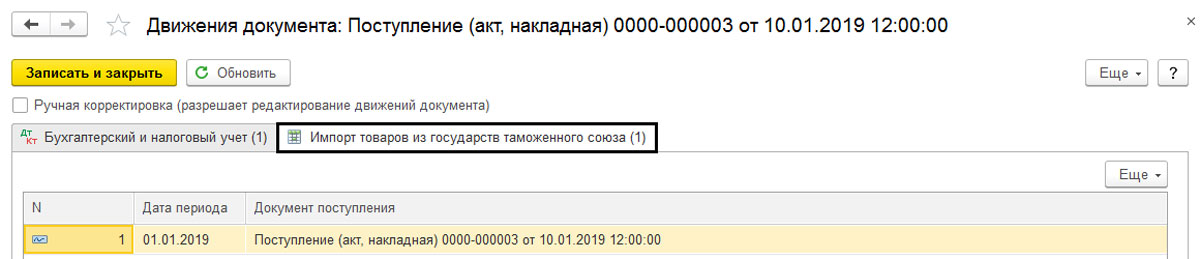
Рис.9 Импорт товаров из государств таможенного союза
Оформление документа «Заявление о ввозе товаров»
Заявление о ввозе товаров строго регламентировано. Оно составляется на общий объем поставок за отчетный период – месяц, и предоставляется вместе с налоговой декларацией до 20 числа месяца, следующего за месяцем ввоза товаров. Сформировать данный документ можно двумя способами – в разделе меню «Покупки» или ввести на основании из документа поступления товаров.
Для того чтобы сформировать заявление о ввозе товаров зайдем в раздел «Покупки».

Рис.10 Заявление о ввозе товаров в разделе «Покупки»
Нажимаем в открывшемся журнале кнопку «Создать».
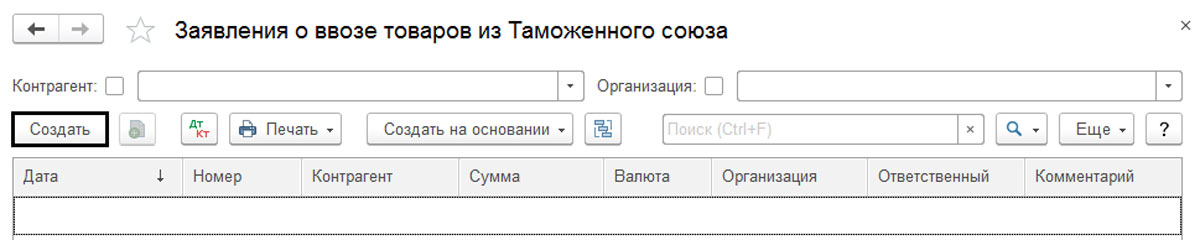
Рис.11 Нажимаем кнопку «Создать»
Указав контрагента и договор, нажимаем кнопку «Заполнить» и, выбрав команду «Заполнить по поступлениям», подбираем наши документы поступления.
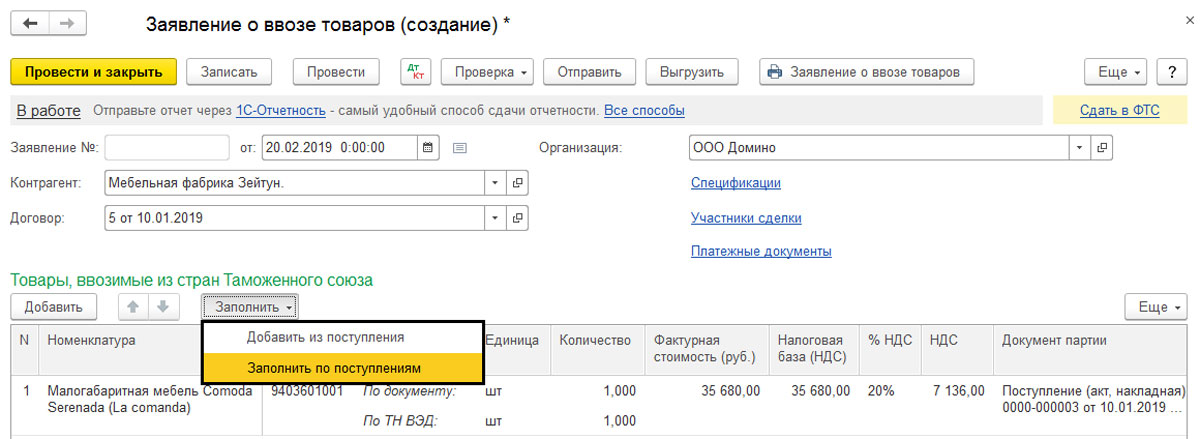
Рис.12 Подбираем документы поступления
Этот способ удобен, так как позволяет подобрать сразу все документы по выбранному контрагенту. Данные из документов автоматически переносятся в заявление. После заполнения проверим заполненный документ и при необходимости заполним недостающие данные.
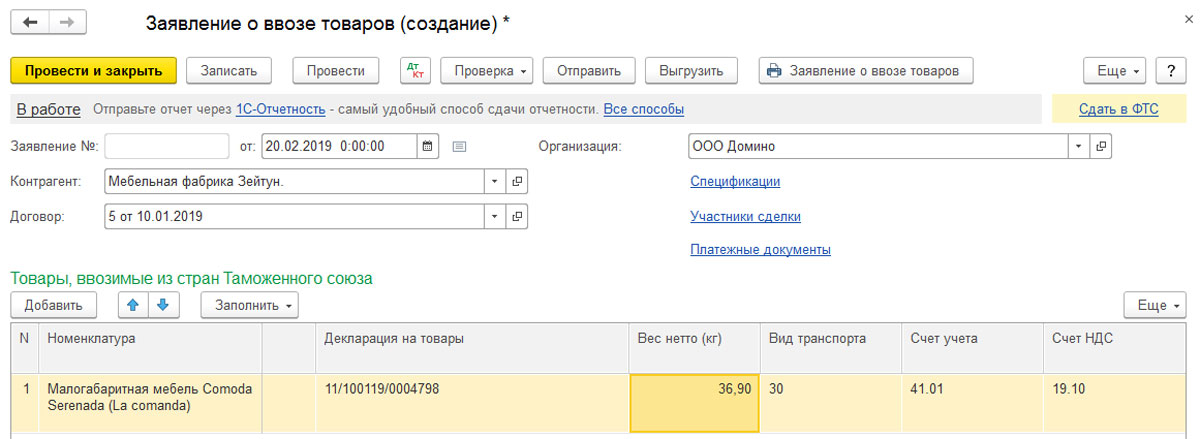
Рис.13 Проверим заполненный документ
В документе обязательно должны быть заполнены код по ТН ВЭД (товарной номенклатуре внешнеэкономической деятельности), вес товара, код вида транспорта, реквизиты декларации на товары. В случае покупки товара через комиссионера, дополнительно указываются реквизиты спецификации и участники сделки (гиперссылка «Спецификации», «Участники сделки»).
Ввод «Заявление о ввозе товаров» из документа поступления
Второй способ – можно ввести «Заявление» из документа поступления, для чего по кнопке «Создать на основании» надо выбрать его из предложенного списка.
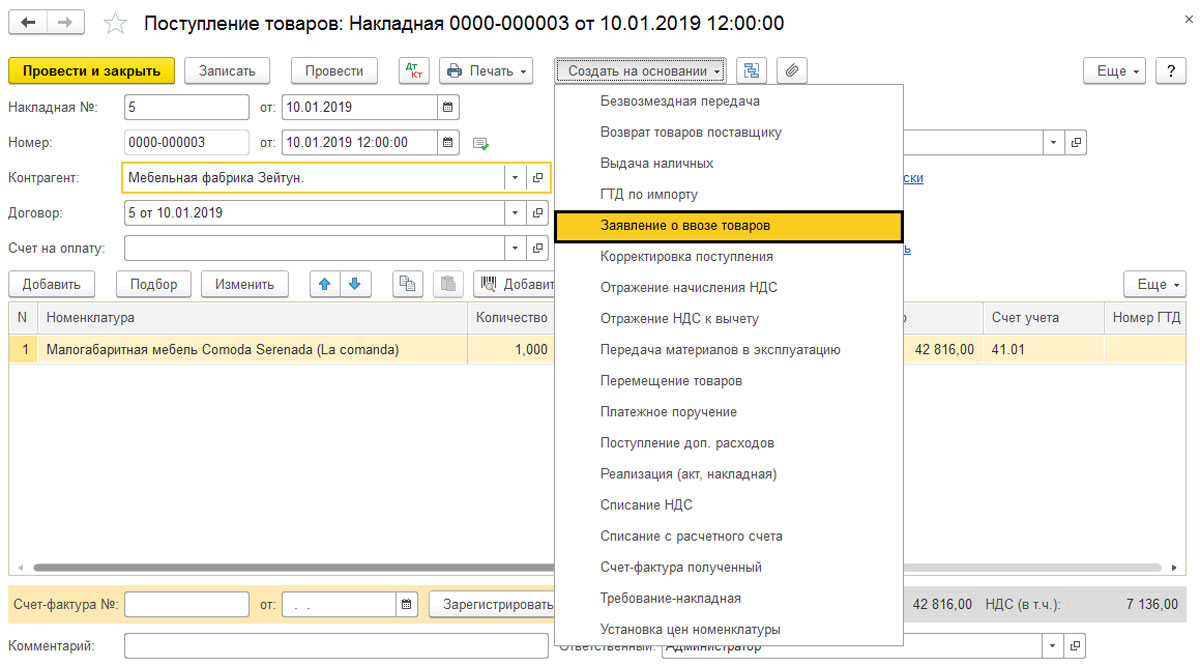
Рис.14 Заявление о ввозе товаров
При этом варианте заполнения в заявление попадают только данные из выбранного документа поставки.
Заявление о ввозе товаров предоставляется в налоговые органы в четырех экземплярах и электронном виде. Нажав кнопку «Печать» в самом заявлении или журнале «Заявление о ввозе товаров», получаем печатную форму документа.

Рис.15 Печать заявления

Рис.16 Печатная форма
Бланк заявления состоит из трех разделов. В первом разделе содержатся сведения о покупателе и продавце товаров, сведения об импортируемом товаре. Второй раздел предназначен для отметки о регистрации документа в ФНС, и он не заполняется. Третий раздел заполняется в случае осуществления сделки через посредника, продажа товара будет осуществляться на территории государства, где товар не облагается косвенным налогом, или договор поставки заключен между налогоплательщиком страны ЕАЭС и налогоплательщиком другой страны.

Рис.17 Сервис «1С-Отчетность»
Нажав кнопку «Выгрузить», файл заявления сохраняется в указанную пользователем папку для дальнейшей отправки в налоговую.

Рис.18 Выгрузка файла
В результате у нас сохраняется файл в формате XML.

Рис.19 Сохраненный файл в формате XML
На основании «Заявления о ввозе товаров» в дальнейшем можно создать документы «Подтверждение оплаты НДС» и «Статистическую форму учета перемещения товаров» – кнопка «Создать на основании» в журнале регистрации заявлений.

Рис.20 Создать на основании
Исходя из указанных в заявлении данных, будет произведен расчет налога, поэтому от корректности заполнения данных в «Заявлении о ввозе товаров» зависят налоговые обязательства организации-импортера. При выявлении недостоверной информации, ошибок и неточностей налоговая служба может отказать в его регистрации. При обнаружении неточностей сам налогоплательщик также может отозвать заявление и внести исправления. После рассмотрения заявления, во втором разделе сотрудником налоговой службы проставляется отметка о принятии – подпись и печать.
Поставка товаров из других стран является актуальной для многих организаций, но она сопряжена с такими нюансами, как подача отчётов в налоговую инспекцию, уплата таможенных и налоговых платежей. При импорте товаров из стран, входящих в ЕАЭС, необходимо оформить заявление о ввозе товара и уплатить НДС.
*ЕАЭС - евразийский экономический союз, в состав которого входят Россия, Беларусь, Армения, Казахстан, Киргизия.
Косвенные налоги при импорте из ЕАЭС
Прежде всего организация, осуществляющая импорт товаров, заполняет и подаёт заявление в налоговую службу страны, в которую товар будет ввезен. Если данное заявления составлено правильно, экспортёр сможет применять НДС по ставке 0%, к тому же оно влияет на сумму налога, который необходимо будет выплатить. Таким образом, суть заявления сводится к расчёту и вычету НДС на ввоз и фиксации факта вывоза товара.
Для того, чтобы правильно оформить документ, можно воспользоваться соответствующей функцией программы «1С:Бухгалтерия». Специально для учёта начисляемого при импорте товаров НДС, начиная с версии 3.0.35, присутствует возможность составить «Заявление о ввозе товаров». Далее приводится алгоритм настройки программы и порядок заполнения документа.
Как настроить программу?
Для того, чтобы ведение учёта импортируемых товаров стало возможным, необходимо открыть раздел «Администрирование», затем «Настройки программы. В данном меню нужно выбрать пункт «Функциональность».

Во вкладке «Запасы» отмечаем галочкой «Импортные товары»

После выполнения этих действий, документы, которые относятся к импортным товарам, появятся в разделе «Покупки». Обратите внимание: после того, как вы включите функции и приступите к их использованию, обратный процесс, то есть отключение, станет невозможным.

Проверка базы 1С на ошибки со скидкой 50%
Как оформить поступление импортного товара?
Прежде чем переходить к заполнению заявления, необходимо отразить в «1С:Бухгатерия» поступление импортного товара. При выборе страны-поставщика, в карточке контрагента импортёра появляются дополнительные поля, на которые следует обратить внимание, в частности, если страна-импортёр не Россия. В таком случае требуется заполнить такие поля, как налоговый и регистрационный номера в стране регистрации. Эта информация в дальнейшем будет использована для заявления о ввозе товара.

Кроме того, когда вы будете заполнять данные о товаре, в справочнике «Номенклатура» потребуется указать страну его происхождения, номер грузовой таможенной декларации и код по классификатору ТН ВЭД.
*ТН ВЭД – товарная номенклатура внешнеэкономической деятельности.


Чтобы отразить поступление товара, необходимо перейти в меню Покупок и выбрать пункт «Поступление (акты, накладные)».

Обязательно нужно указать данные об отправителе и получателе груза, а также о виде транспорта.

После проведения документа, помимо бухгалтерских проводок, будет сформирована запись в регистр «Импорт товаров из государств таможенного союза». Движения документа можно отслеживать с помощью кнопки Дт/Кт.

Как оформить «Заявление о ввозе товаров»?
Заявление о ввозе товаров имеет строгий регламент и подаётся вместе с налоговой декларацией не позднее 20 числа следующего после ввоза товаров месяца. В заявлении указывается общий объём поставок за месяц (отчётный период).
В программе «1С:Бухгатерия» его можно составить либо сформировав его в разделе Покупок, либо ввести, используя данные документа на поступление товаров.
Рассмотрим оба варианта:
Для формирования заявления необходимо перейти в раздел «Покупки».

В меню, которое откроется, выберите пункт «Создать».

После внесения данных о договоре и контрагенте, переходим к пункту «Заполнить» и выбираем команду «Заполнить по поступлениям», после чего подбираем необходимые документы поступления.

Так как данный способ позволяет подобрать все необходимые документы по данному контрагенту, он является удобным. Информация из документов автоматически переносится в заявление и, после его заполнения, остаётся только проверить данные и, если они не полны, ввести недостающие.

Обязательными являются следующие поля: код по ТН ВЭД, вес товара, реквизиты декларации на товар, код вида транспорта. Если покупка осуществлялась через комиссионера, необходимо указать участников сделки и реквизиты спецификации. Для этого воспользуйтесь гиперссылкой «Спецификации», «Участники сделки».
Как ввести «Заявление о ввозе товаров» из документа поступления?
Для ввода заявления из документов поступления, в меню «Создать на основании» нужно выбрать соответствующий документ из приведенного списка.

Этот способ обеспечивает заполнение в заявлении только тех данных, которые были в выбранном документе.
В налоговые органы необходимо предоставить документ в электронном варианте и четыре печатных экземпляра, которые можно получить, нажав «Печать» в заявлении или через журнал «Заявление о ввозе товаров».


В бланке заявления три раздела. Первый содержит сведения о продавце, покупателе и товаре. Второй не заполняется - он отводится для отметки регистрации документа в ФНС. Третий заполняется если сделка заключается через посредника, товар не облагается косвенным налогом на территории, где будет осуществлена его продажа, или если стороны договора – налогоплательщик страны, входящей в ЕАЭС и налогоплательщик другого государства.

При помощи кнопки «Выгрузить» можно сохранить файл в папку, которую укажет пользователь.

Файл будет сохранён в формате XML.

Такие документы, как «Подтверждение оплаты НДС» и «Статистическая форма учета перемещения товаров» могут быть созданы на основании «Заявления о ввозе товаров» через журнал регистрации заявлений (меню «Создать на основании».

После рассмотрения заявления, сотрудник налоговой службы ставит печать и подпись – отметки о принятии. В случае обнаружения ошибок, неточностей и недостоверной информации, заявление могут отказать регистрировать в налоговой службе. Если неточности обнаружил налогоплательщик, он может отозвать заявление для внесения исправлений.
Читайте также:

